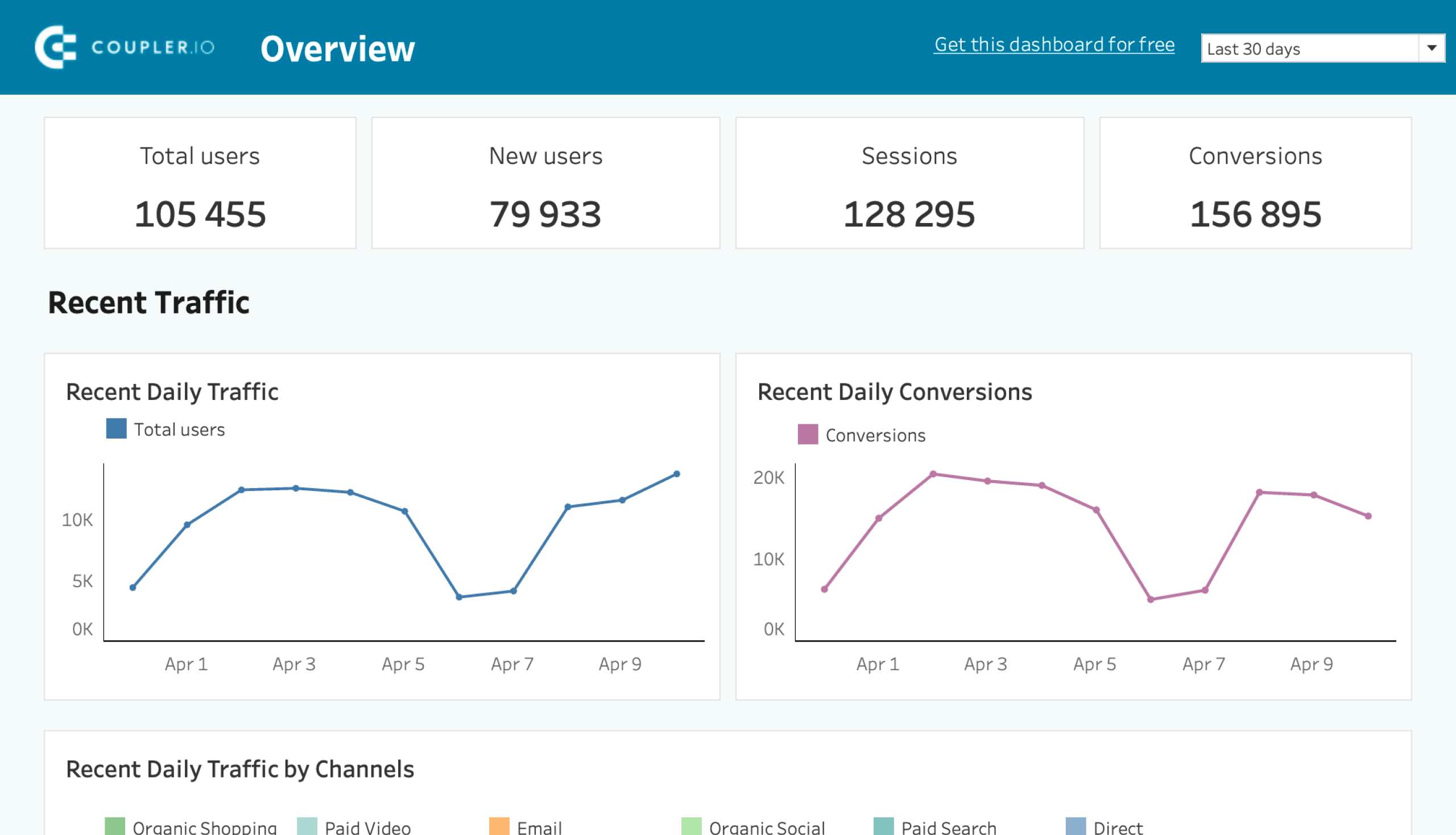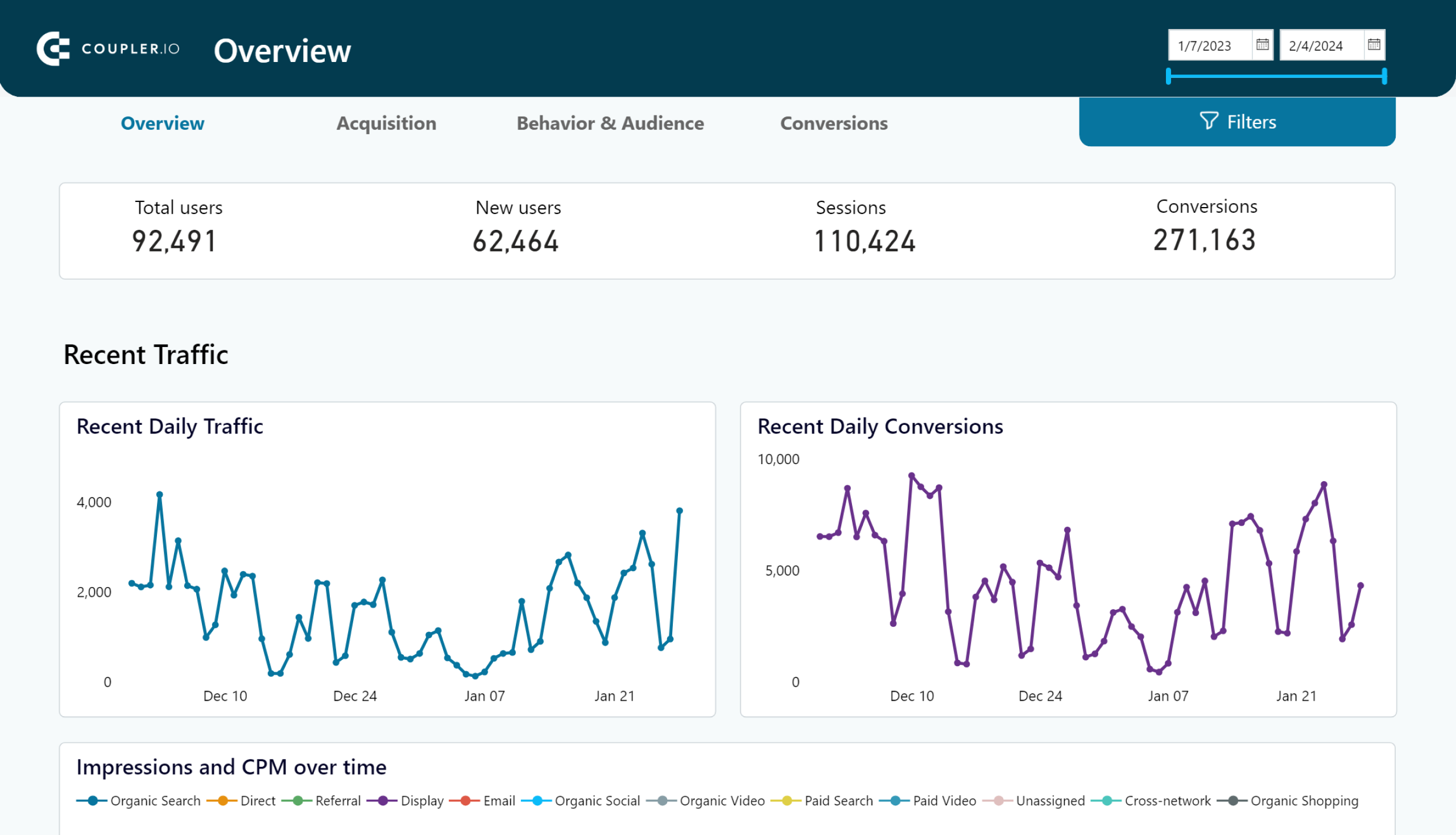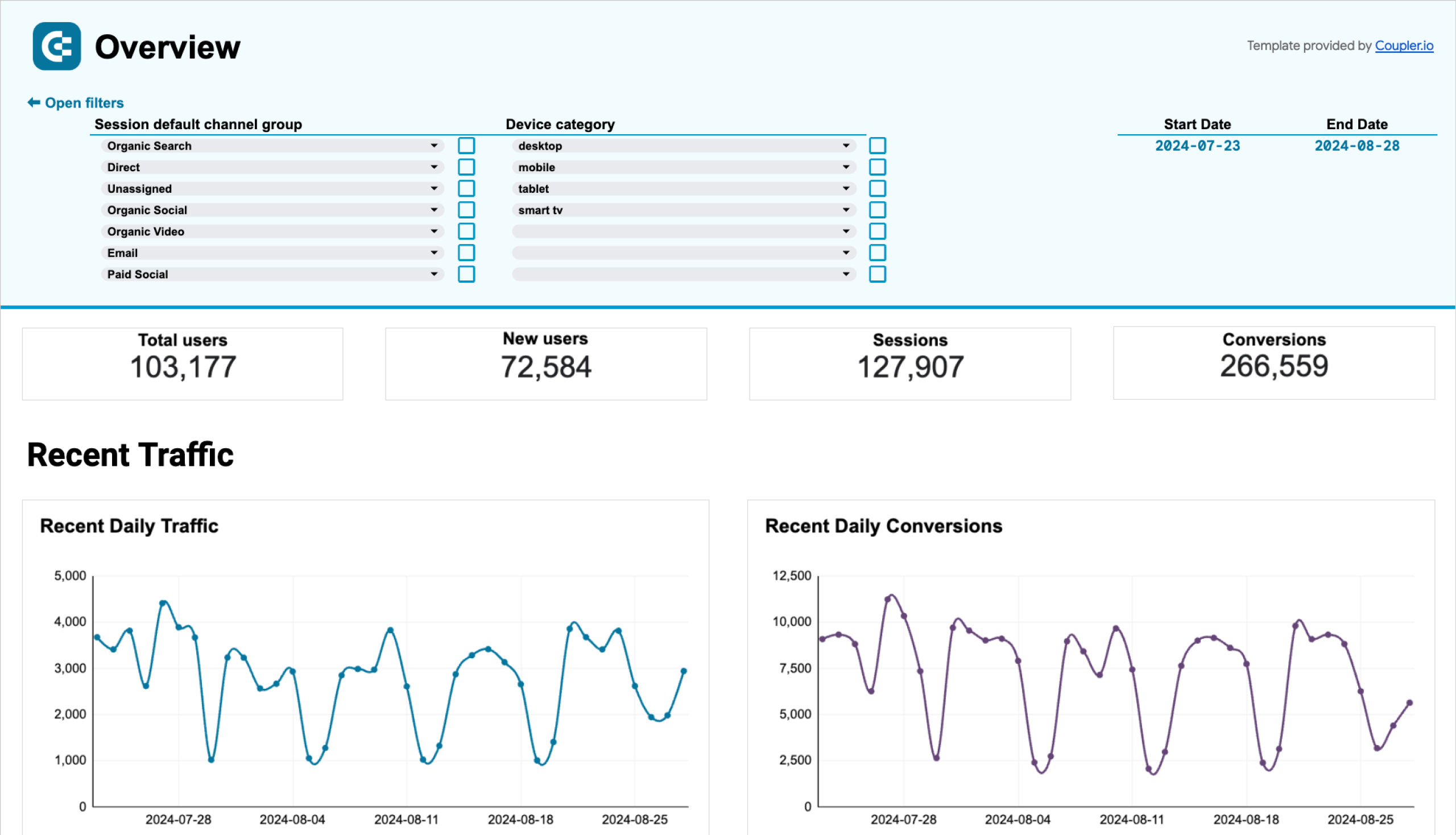BigQuery est depuis longtemps une destination privilégiée pour l’exportation de données depuis Google Analytics 4, et ce pour de bonnes raisons. Il vous permet d’interroger et de manipuler des centaines de milliers, voire des millions d’enregistrements GA4. De cette façon, vous pouvez approfondir les événements essentiels, filtrer les champs non pertinents ou erronés et rendre votre analyse plus précise. Pour vous aider à démarrer, consultez ce guide expliquant les options disponibles pour une exportation GA4 vers BigQuery.
Quelles méthodes pouvez-vous utiliser pour connecter Google Analytics 4 à BigQuery ?
Votre objectif est donc d’exporter vos données Google Analytics vers BigQuery. Il existe différentes méthodes pour y parvenir :
- Connecteur GA4 vers BigQuery par Coupler.io – Vous pouvez sélectionner une solution conviviale qui vous permettra de connecter facilement GA4 à BigQuery en quelques minutes et d’exporter vos données automatiquement selon un calendrier. L’avantage de cette méthode est sa simplicité et la possibilité d’utiliser le même outil pour charger les données marketing d’autres applications vers BigQuery pour une analyse cross-canal.
- BigQuery Export (liens BigQuery) – Il s’agit d’une option native permettant de connecter GA4 à BigQuery. Pour établir la connexion, vous devez configurer les deux applications en conséquence et ajuster les paramètres. Cette méthode vous permet de diffuser les données de Google Analytics à une fréquence choisie. Vous pouvez ensuite les interroger dans BigQuery à des fins de rapport et d’analyse.
- API Google – Pour connecter GA4 à BigQuery de manière programmatique, vous pouvez créer une intégration API personnalisée. Il s’agit d’écrire un script qui extrait les données en temps réel dont vous avez besoin de l’API Google Analytics. Vous exporterez ainsi des données adaptées à vos besoins spécifiques en matière de rapports. Toutefois, cela nécessite des compétences en programmation ou l’aide d’un analyste de données.
- Exportation manuelle – Il s’agit d’utiliser la fonctionnalité native et d’exporter les données GA4 dans un fichier CSV, puis de les importer dans BigQuery. Cette méthode simple convient parfaitement à une exportation unique de données GA4 vers BigQuery. Cependant, elle est inefficace pour les transferts de données répétés – dans ce cas, il est préférable d’opter pour une connexion automatisée.
Comment connecter Google Analytics 4 à BigQuery avec Coupler.io
Coupler.io est une plateforme d’automatisation des données et d’analyse permettant de transformer des données brutes en rapports perspicaces. Cette solution conviviale vous permet d’automatiser le transfert de données des apps vers BigQuery, Excel, Google Sheets, Looker Studio ou Power BI.
Voyons comment exporter des données de GA4 vers BigQuery avec Coupler.io et l’automatiser selon un calendrier.
Cliquez sur Proceed (Continuer) dans le formulaire ci-dessous. Nous avons présélectionné la source de données et la destination – dans notre cas, GA4 et BigQuery.
Étape 1. Collecter les données de Google Analytics
- Connectez votre compte Google Analytics. Sélectionnez l’un des comptes analytiques disponibles dans votre compte source GA4. Spécifiez ensuite les propriétés pour l’exportation des données.
- Spécifiez la période du rapport et sélectionnez jusqu’à 9 dimensions et jusqu’à 10 mesures à inclure dans votre rapport.
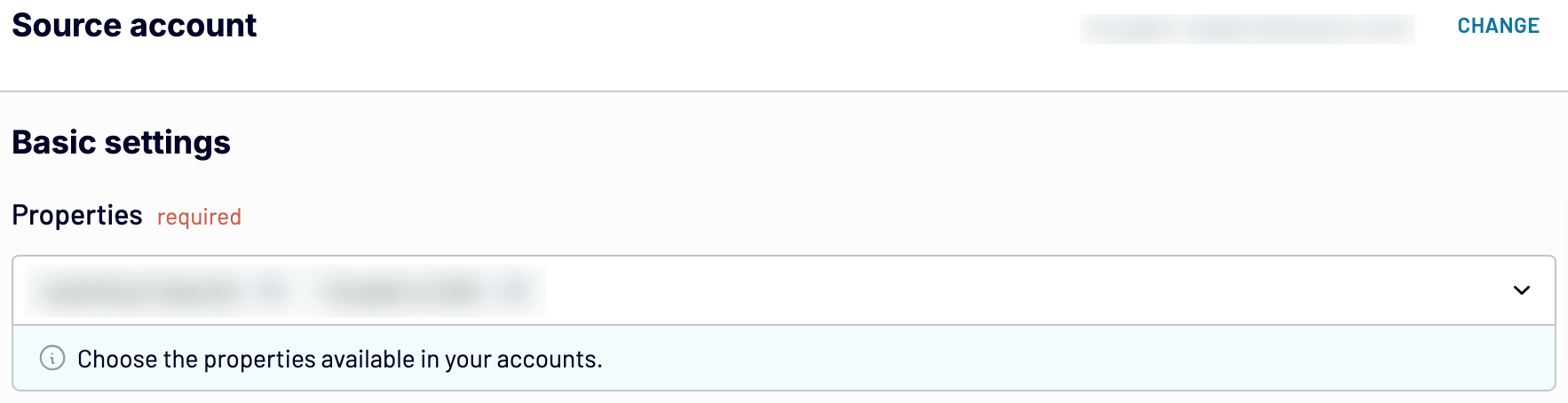
- Spécifiez la période de rapport et sélectionnez jusqu’à 9 dimensions et jusqu’à 10 mesures à inclure dans votre rapport.
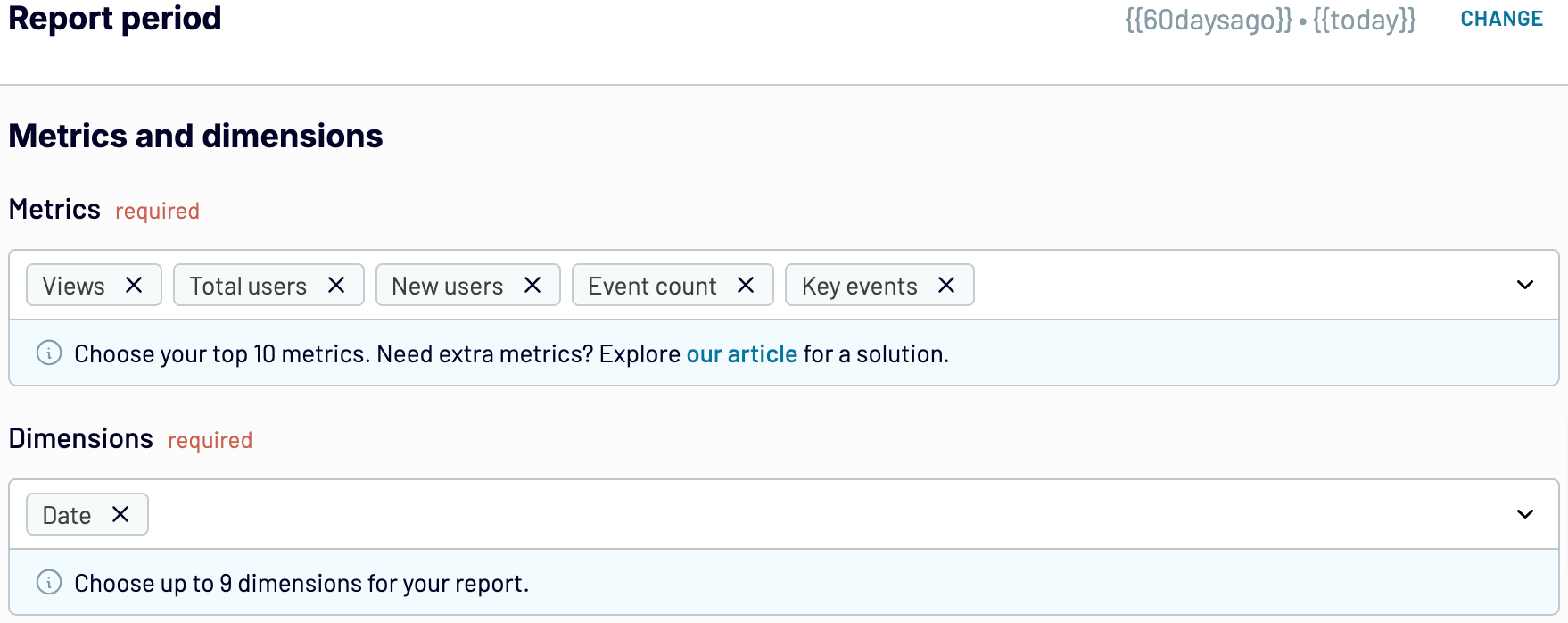
Si vous souhaitez exporter davantage d’indicateurs, de dimensions ou de données provenant de plusieurs comptes GA4, cliquez sur + Add source (+ Ajouter une source) et modifiez à nouveau les paramètres de la source. Par la suite, vous pourrez fusionner tous les ensembles de données en un seul pour les importer dans le même fichier de destination.
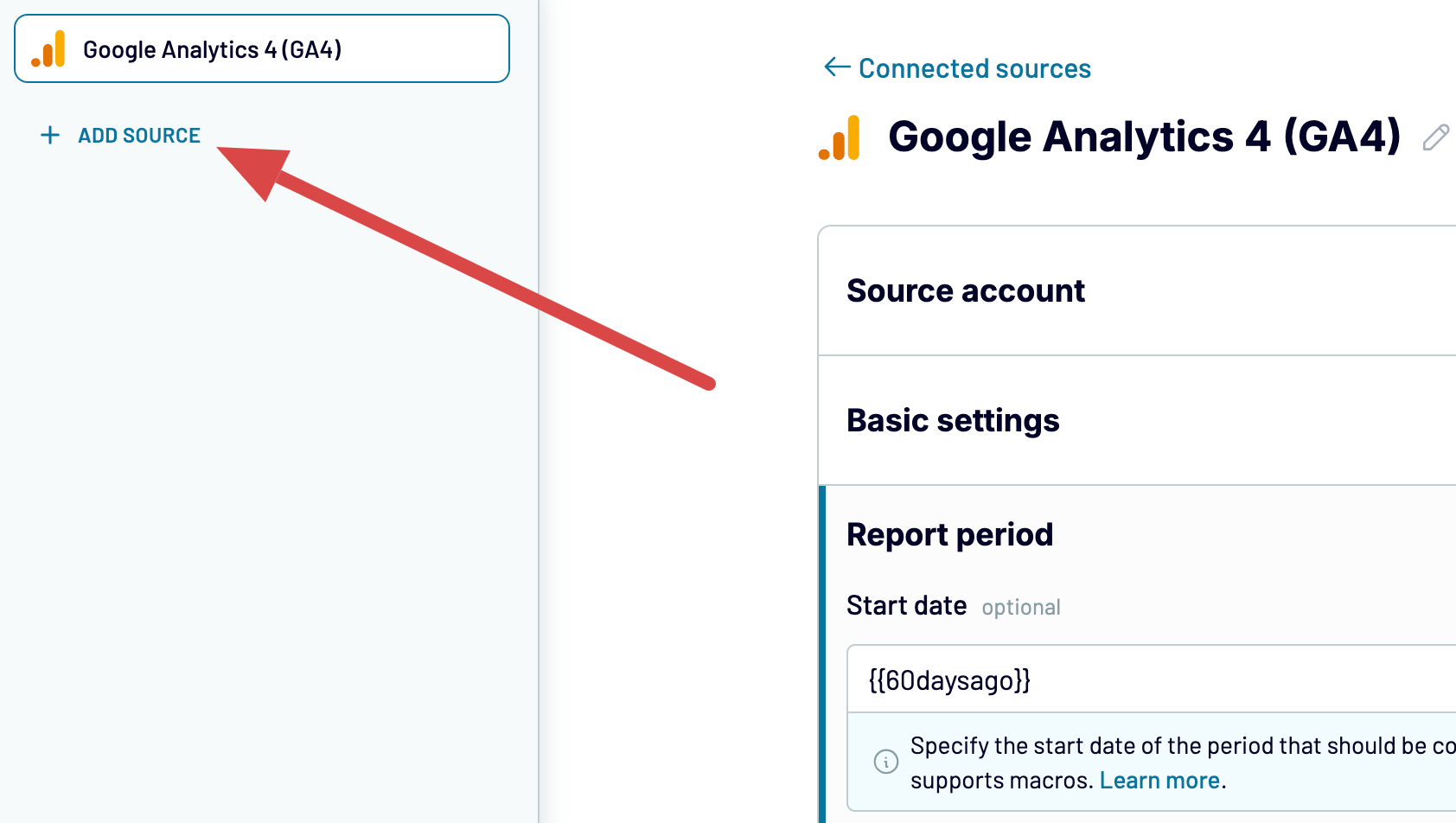
Lorsque vous avez terminé les réglages de la source, passez à l’étape suivante.
Étape 2. Transformer les données
Dans cette étape, vous pouvez prévisualiser vos données et effectuer les transformations suivantes :
- Renommer, réorganiser, masquer, ou ajouter des colonnes.
- Trier les données par ordre croissant ou décroissant.
- Filtrer les données pour les extraire en fonction de critères spécifiques.
- Créer de nouvelles colonnes avec des formules (formulas) personnalisées.
- Agréger des données à l’aide d’opérations telles que la somme, la moyenne, le décompte, le minimum ou le maximum.
- Si vous avez déjà connecté plusieurs sources, mélangez les données de la manière choisie :
- Append (Ajouter) – fusionner des ensembles de données ayant des structures similaires et des colonnes correspondant à leur nom.
- Join (Joindre) – combiner des ensembles de données ayant des structures différentes et au moins une colonne correspondante.
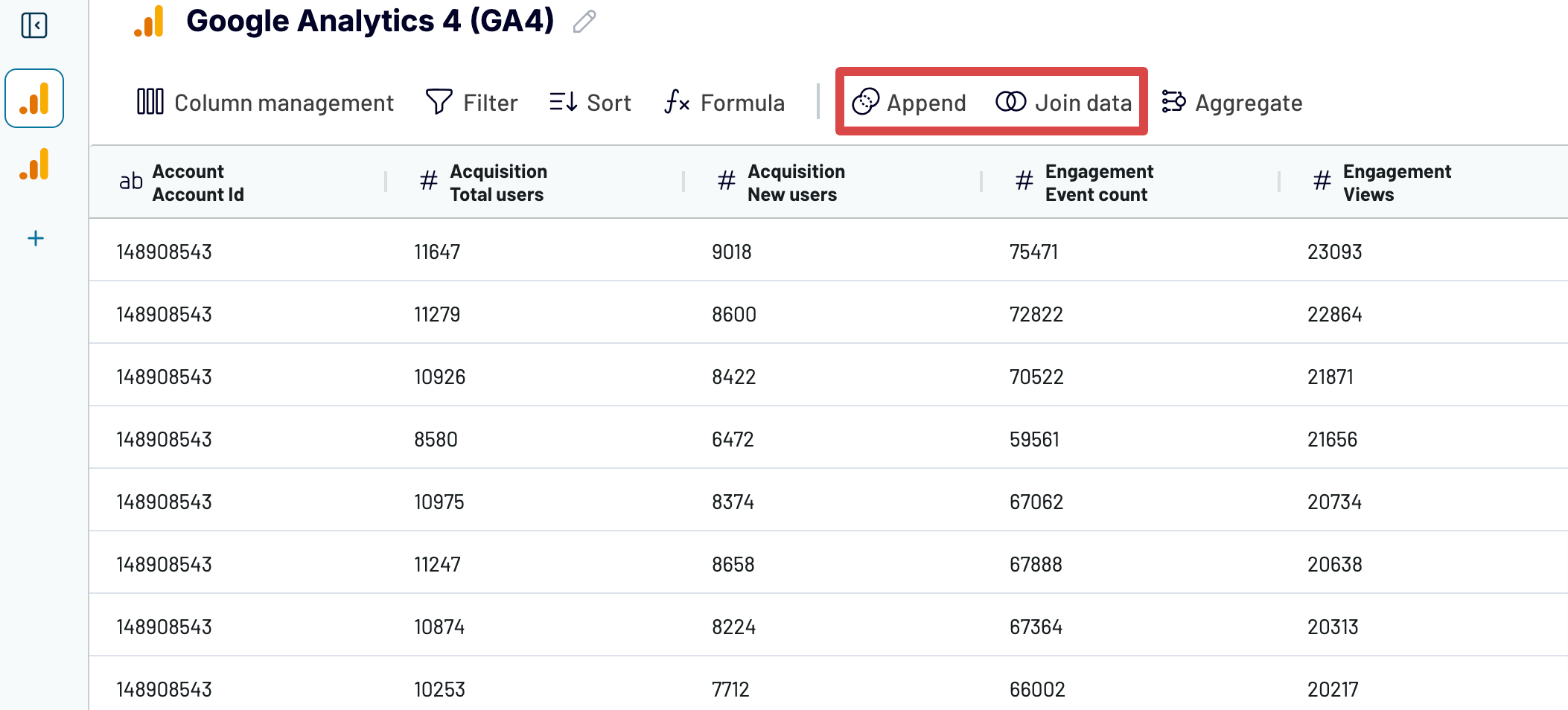
Une fois que vos données sont prêtes, passez à la configuration de votre destination.
Étape 3. Chargement des données et programmation de l’actualisation
Vous êtes maintenant prêt à connecter votre compte BigQuery. Pour ce faire, vous devez d’abord générer une clé JSON Google Cloud. Consultez ces instructions pour savoir comment l’obtenir. Une fois cela fait, téléchargez-la dans le formulaire de connexion. Le Project ID (ID du projet) et Connection name (nom de la connexion) seront remplis automatiquement. Appuyez sur Save (Enregistrer).
Une fois le compte BigQuery connecté, indiquez le jeu de données et la table dans lesquels Coupler.io doit exporter vos données. Vous pouvez créer un nouveau jeu de données et une nouvelle table en saisissant de nouveaux noms.
Activez la fonction Autodetect table schema (détection automatique du schéma du tableau), cela vous aidera à structurer correctement vos données lors de l’importation.
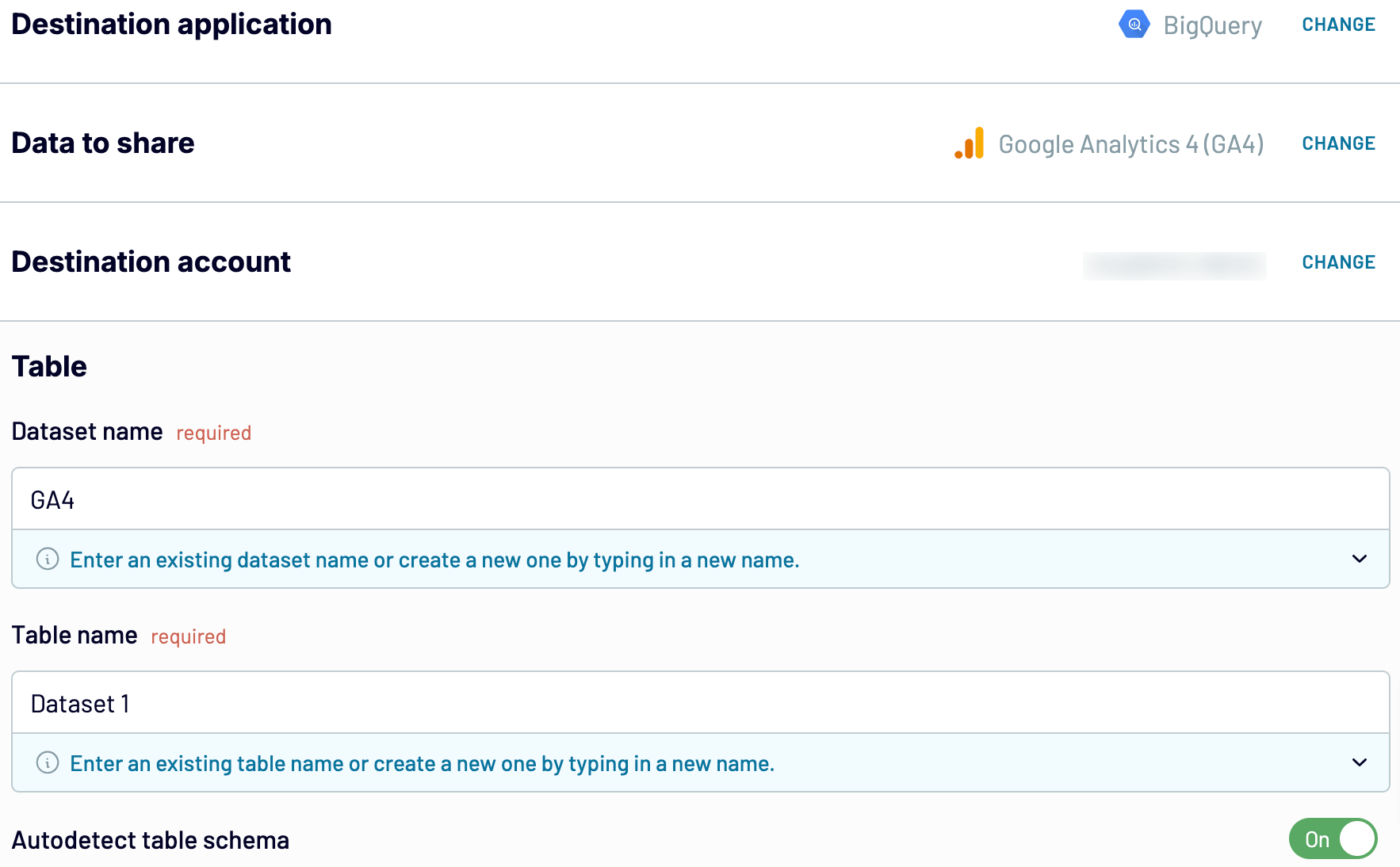
Vous pouvez éventuellement modifier le mode d’importation. Lors de la première importation, le résultat ne changera pas, mais il sera pris en compte lorsque vous établirez un calendrier pour les mises à jour. Si vous sélectionnez Replace (Remplacer), l’ancien jeu de données GA4 sera remplacé par sa version actualisée lors de chaque actualisation des données. Si vous optez pour Append (Ajouter), la version mise à jour sera placée en dessous de la précédente. Cette dernière option peut s’avérer utile si vous souhaitez suivre les modifications par ordre chronologique.
Procédez à l’activation de Automatic data refresh (actualisation automatique des données) et configurez le calendrier souhaité pour automatiser le chargement des données de Google Analytics 4 vers BigQuery. Coupler.io peut actualiser les données aussi fréquemment que toutes les 15 minutes !
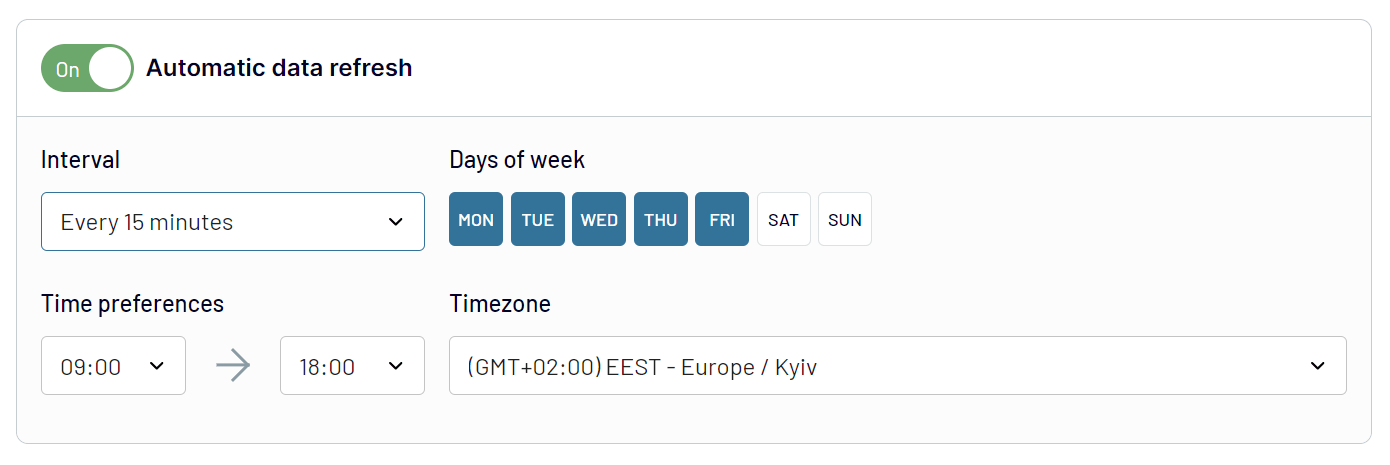
Ensuite, exécutez l’importateur pour exporter les données du GA4 vers BigQuery. Coupler.io les maintiendra automatiquement à jour, en les actualisant selon votre calendrier. Voici un exemple de données exportées de GA4 vers BigQuery :
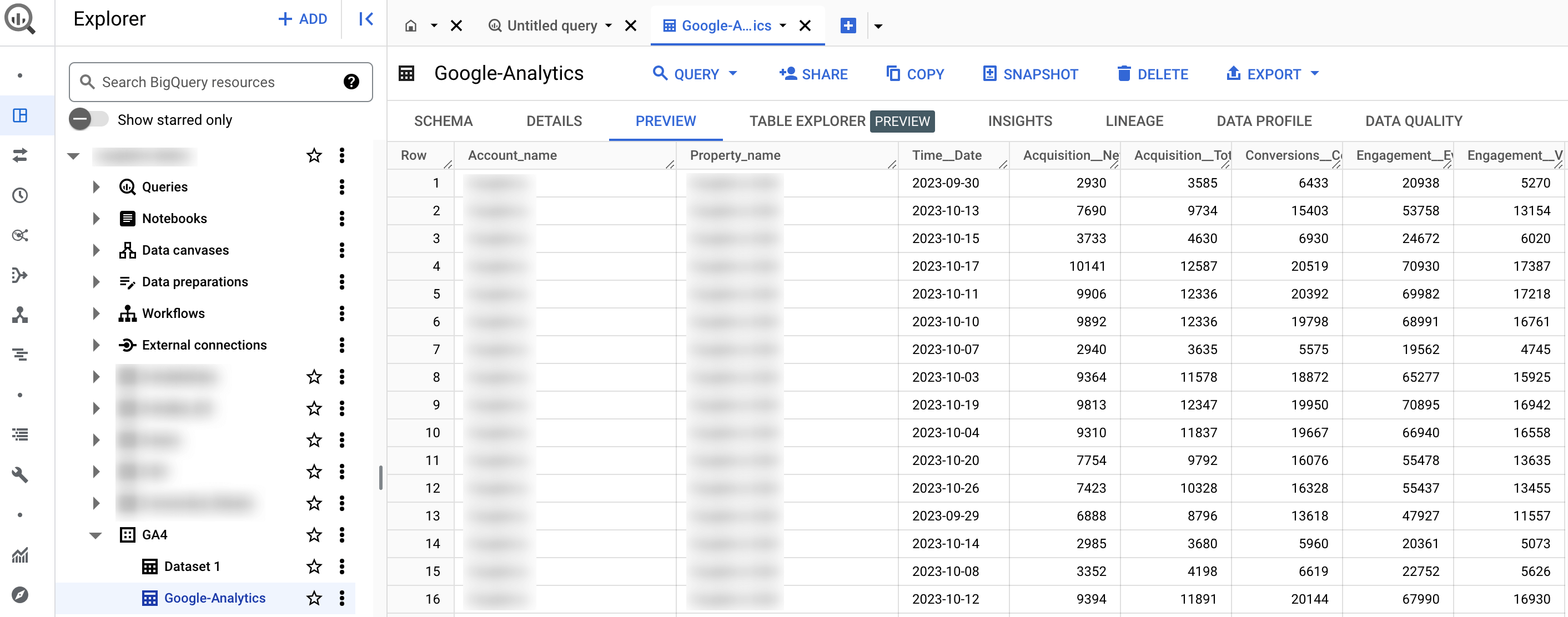
Grâce à Coupler.io, vous pouvez mettre en place une connexion automatisée rapidement et facilement. Nous avons montré comment connecter Google Analytics 4 à BigQuery. De plus, cette plateforme vous permet également de créer des rapports Google Analytics pour les clients en combinant des données provenant d’autres sources.
Google Analytics 4 est l’une des plus de 60 sources de données disponibles dans Coupler.io, avec Google Ads, Facebook Ads, LinkedIn Ads, Mailchimp, Pipedrive, Shopify, et bien d’autres. Vous pouvez également charger les données de Google Search Console dans BigQuery pour une analyse en boucle fermée.
Exportation BigQuery pour Google Analytics
Les liens BigQuery sont une méthode native d’exportation de données qui fonctionne bien pour les sauvegardes. Vous pouvez les utiliser pour exporter les données de Google Analytics vers BigQuery quotidiennement ou presque en temps réel. Cependant, cette option n’est pas idéale pour la création de rapports, car vous devez extraire toutes les données de votre propriété GA. Pour créer un rapport avec des données spécifiques, vous devrez les interroger à l’aide de SQL, ce qui nécessite des compétences spécialisées.
Avant de commencer, assurez-vous que
- Vous vous connectez au compte GA avec une adresse e-mail qui a un accès Owner (propriétaire) à votre projet BigQuery.
- Le compte GA dispose d’un accès Editor (éditeur) ou supérieur à la propriété dont vous allez exporter les données.
- Une fois que vous êtes dans un compte qui répond aux critères mentionnés, cliquez sur le bouton Admin avec l’icône en forme de roue dentée dans le coin inférieur gauche.
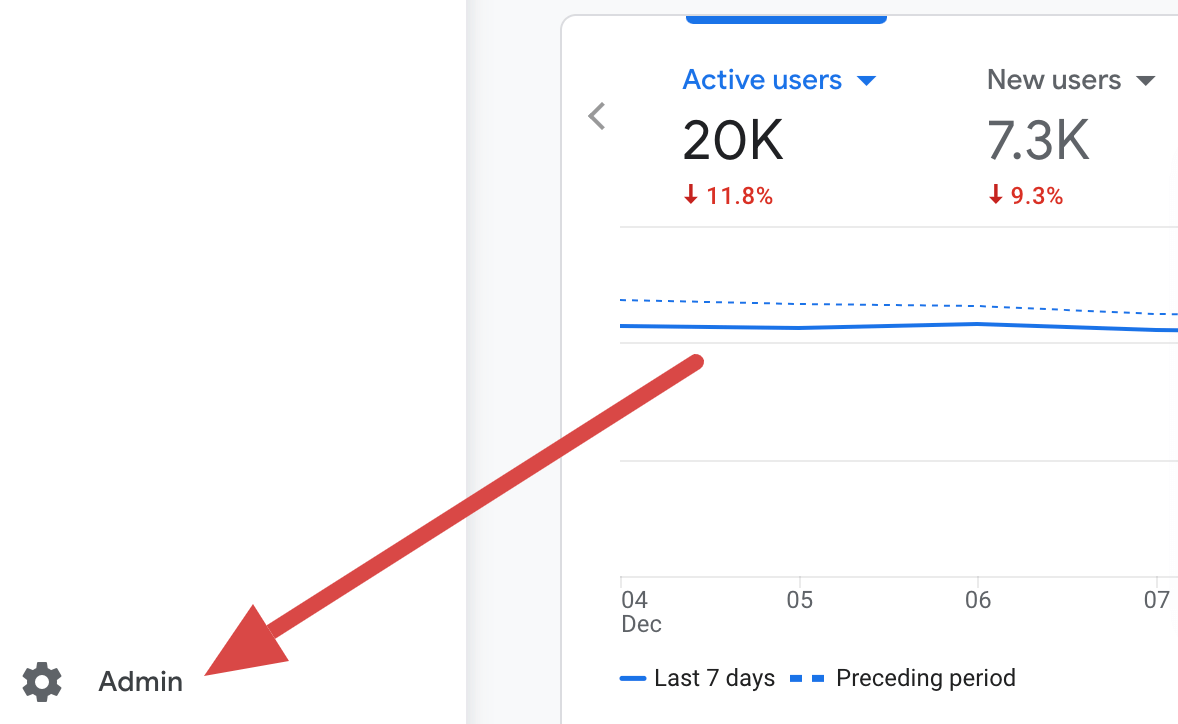
- Faites défiler la page jusqu’à la section Product links (Liens de produits) et sélectionnez BigQuery links (Liens BigQuery).
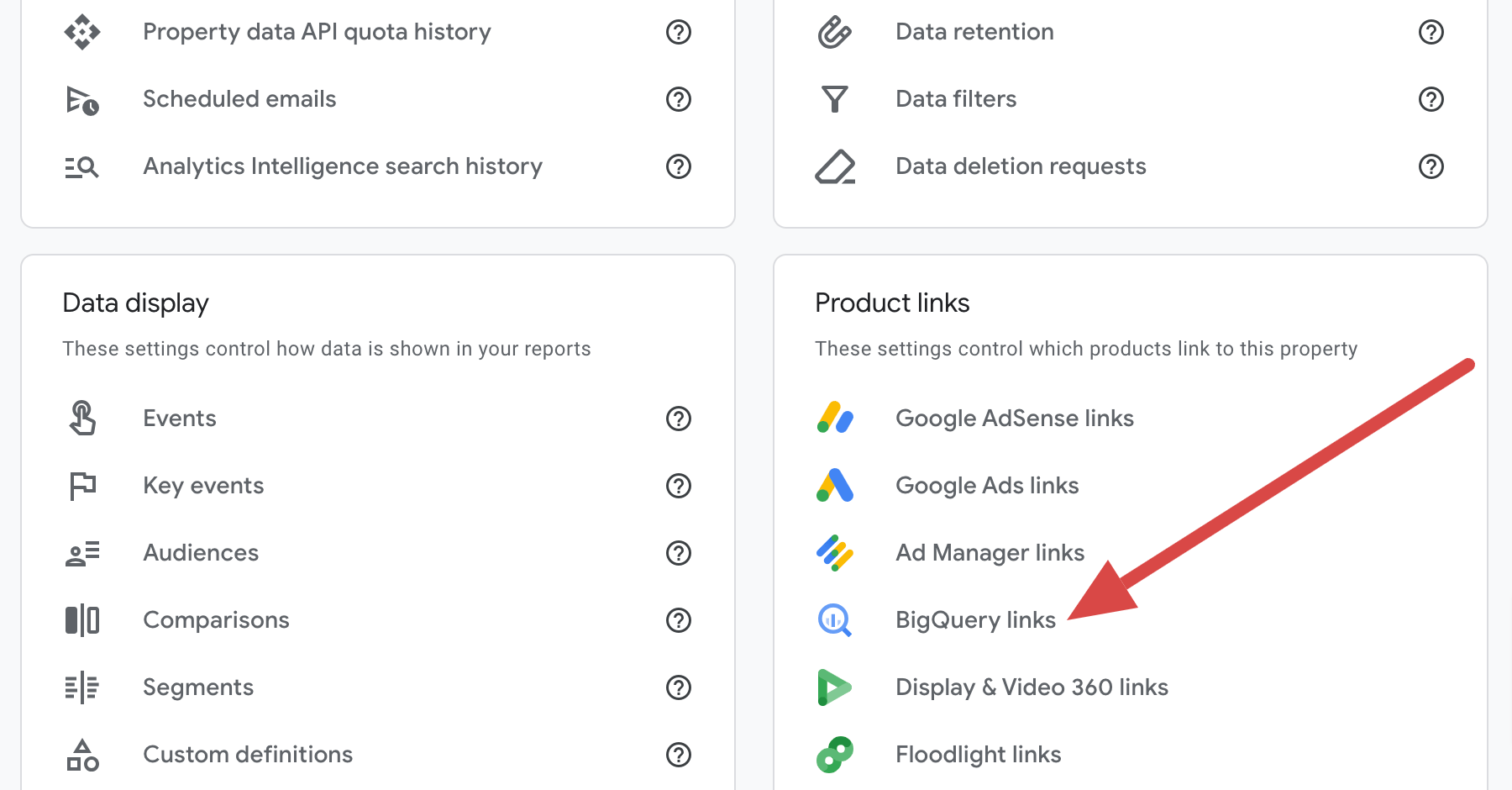
- Cliquez sur le bouton Link (Lien) sur le côté droit.
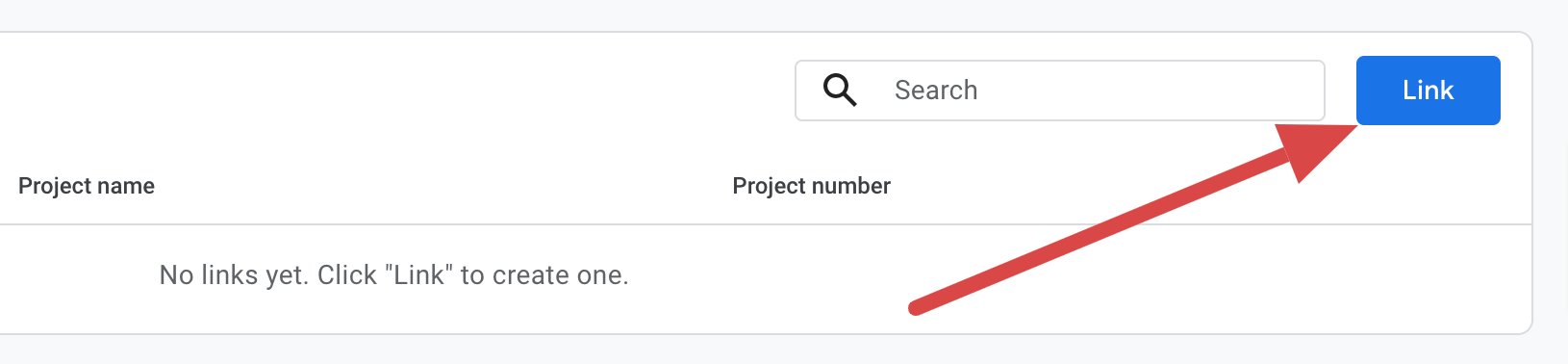
- Ensuite, cliquez sur Choose a BigQuery project (Choisir un projet BigQuery), cochez le projet dans lequel vous allez importer des données et cliquez sur Confirm (Confirmer).
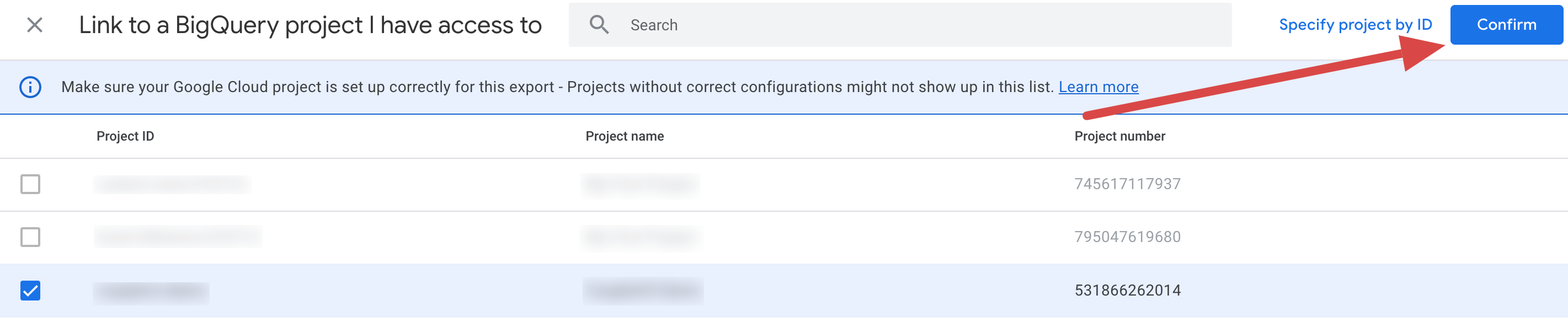
- Spécifiez Data location (emplacement des données) et appuyez sur Next (Suivant).
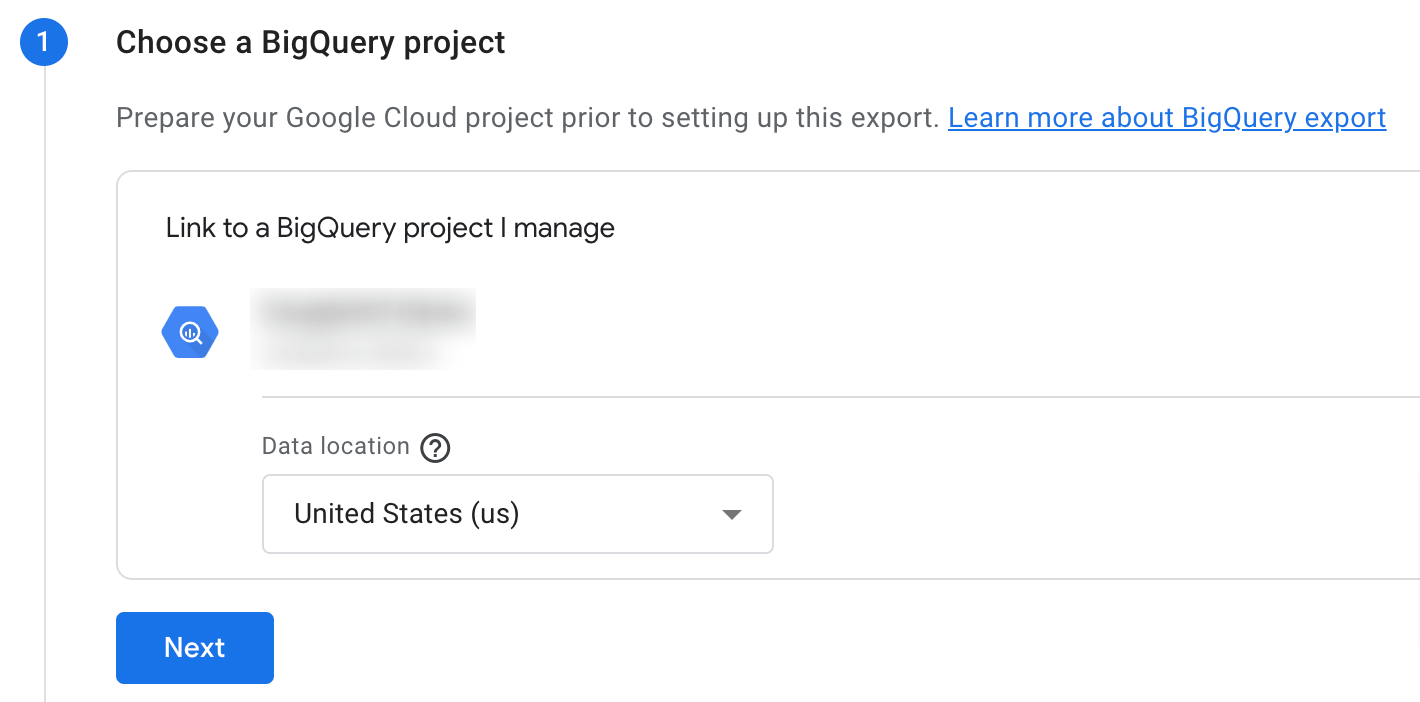
- Cliquez sur Configure data streams and events (Configurer les flux de données et les événements) pour choisir les flux de données à inclure dans l’exportation et les événements spécifiques à exclure.
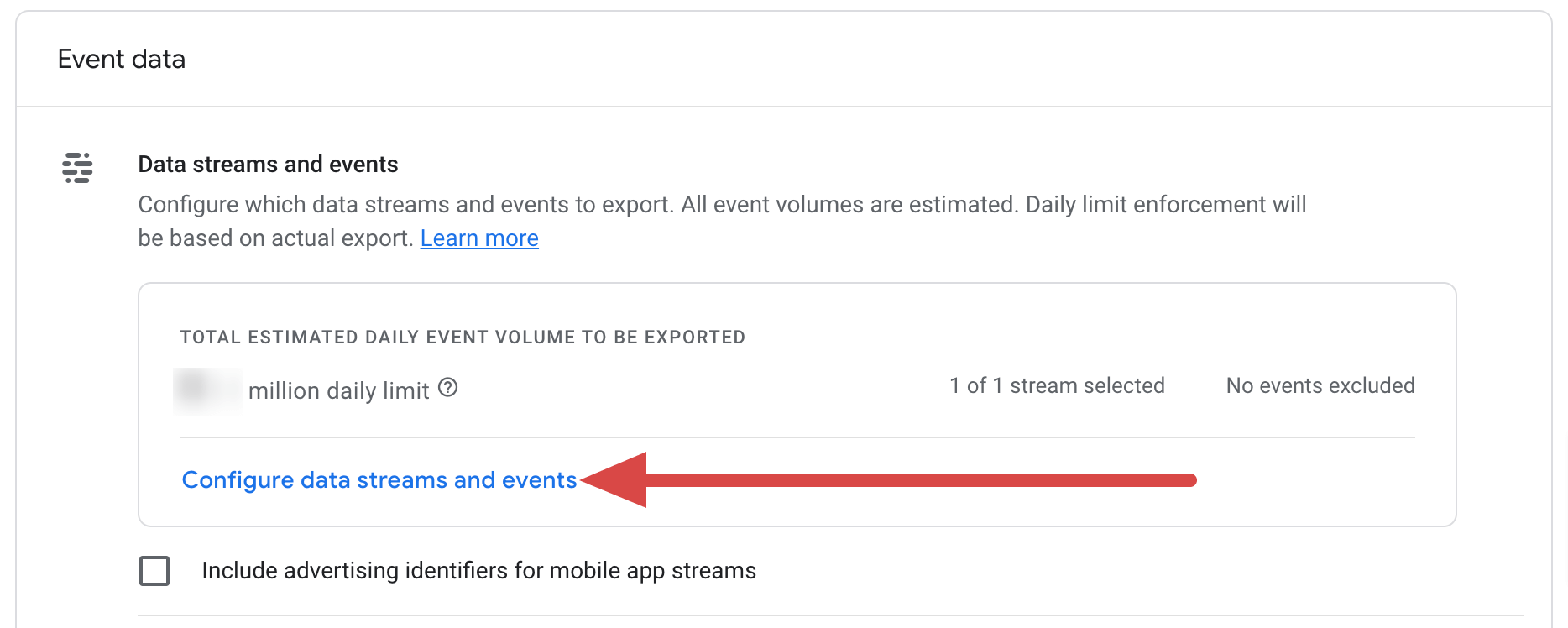
- Vous pouvez exclure des événements en cliquant sur Add (Ajouter) pour les sélectionner dans une liste d’événements existants. Une autre approche consiste à cliquer sur Specify event by name (Spécifier l’événement par nom) pour choisir des événements existants par nom ou spécifier des noms d’événements qui n’ont pas encore été collectés sur la propriété.
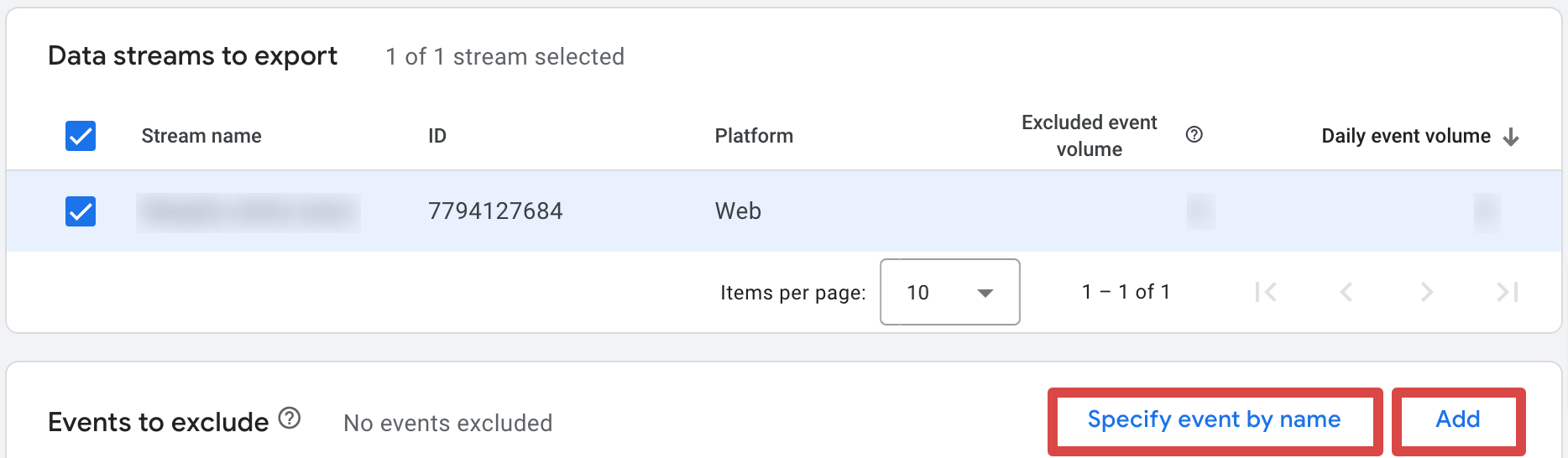
Une fois que vous êtes prêt, cliquez sur Apply (Appliquer) dans le coin supérieur droit et choisissez le type d’exportation pour les données de l’événement. Vous pouvez sélectionner l’une ou l’autre des options ou les deux :
- Daily (Quotidien) : Exporte toutes les données du jour précédent une fois par jour. L’exportation a généralement lieu en milieu d’après-midi dans votre fuseau horaire, mais elle peut être retardée jusqu’à plus tard ou jusqu’au lendemain. Le tableau suivant est créé chaque jour : events_YYYYMMDD. Ce type d’exportation est recommandé pour l’interrogation de données nécessitant des délais de traitement prolongés, telles que les données d’attribution des utilisateurs.
- Streaming (En continu) : Fournit des données en temps quasi réel (en quelques minutes). Les données relatives aux sources de trafic des nouveaux utilisateurs et des nouvelles sessions sont exclues de l’exportation. Pour chaque jour, un nouveau tableau est créé : events_intraday_YYYYMMDD. Ce tableau est supprimé lorsque events_YYYMMDD est terminé afin d’éviter de dupliquer inutilement les données. L’option en continu n’est pas recommandée si vous devez, par exemple, rechercher des événements enregistrés à une date particulière.
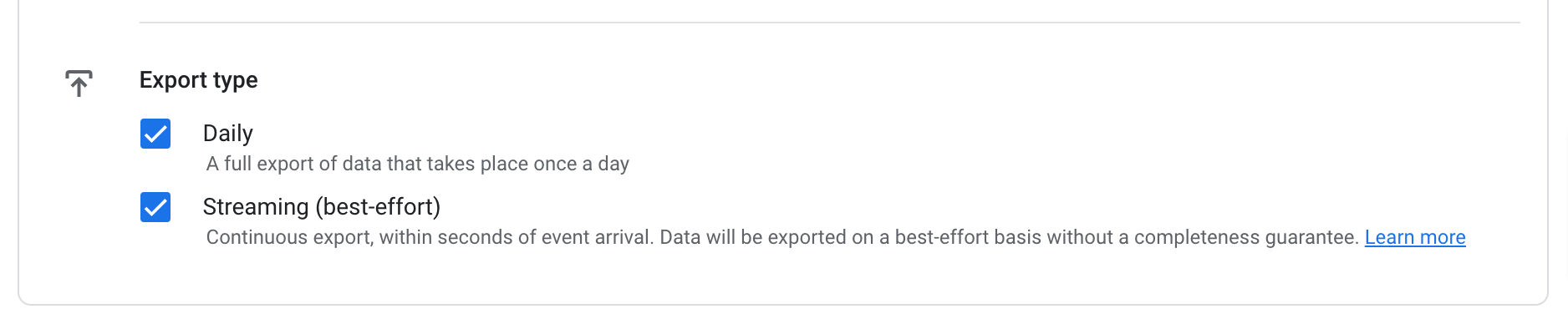
Pour les propriétés Analytics 360, il existe une option supplémentaire Fresh daily. Cette option est plus rapide que l’option Daily, les données arrivant généralement à 5 heures du matin et les mises à jour se faisant par lots tout au long de la journée, généralement dans un délai de 60 minutes.
Après avoir sélectionné le type d’exportation, cliquez sur Next (Suivant) pour passer en revue les détails, puis cliquez sur Submit (Soumettre). Votre lien sera alors créé.

Voici le résultat de notre exportation de données :
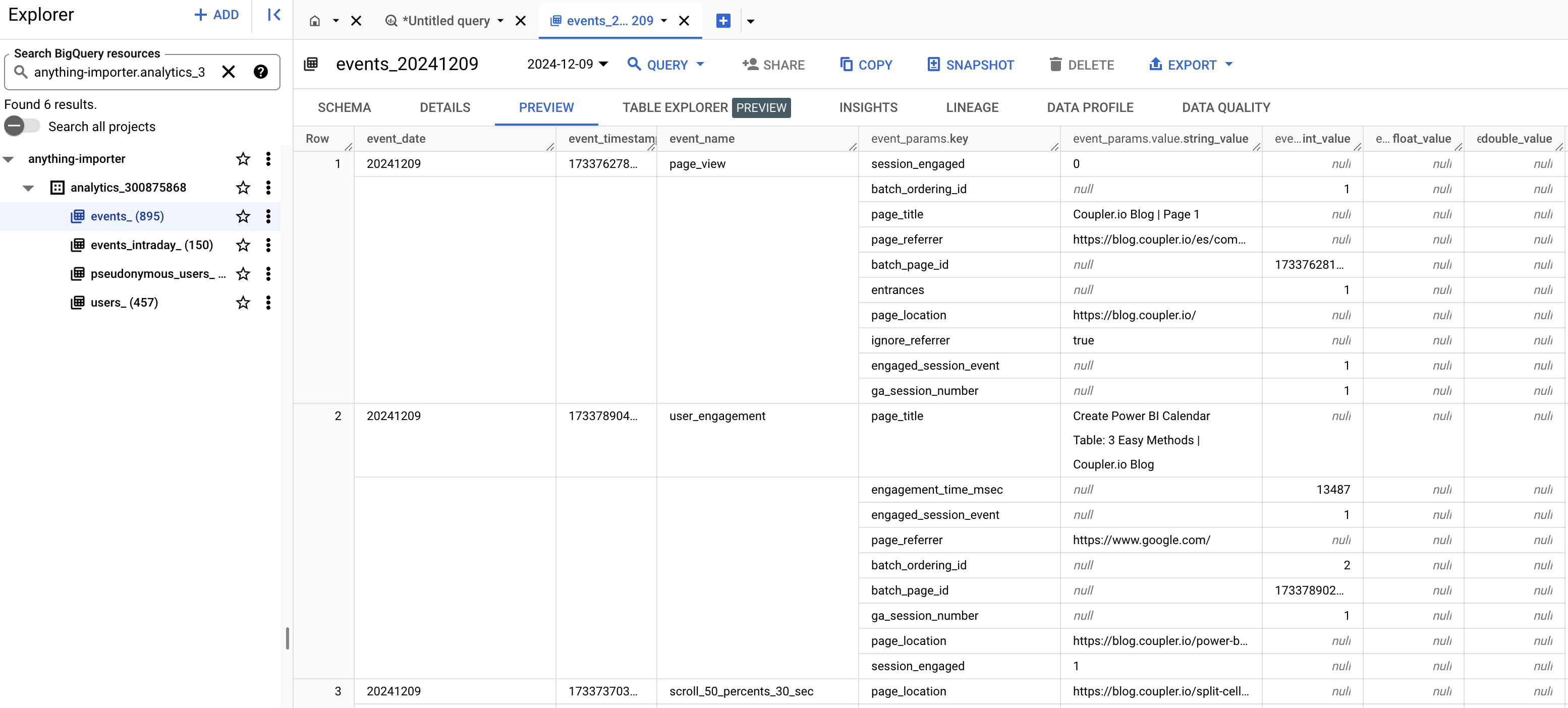
Puis-je charger des données de Google Analytics vers BigQuery à l’aide de l’API ?
Une autre méthode pour exporter des données Google Analytics en temps réel vers BigQuery consiste à créer une intégration API personnalisée. Cela nécessite des compétences en codage dans des langages tels que Python ou JavaScript pour écrire un script qui tire les données de l’API Google vers BigQuery. Cependant, cette méthode implique l’exportation de tous vos enregistrements GA. Pour adapter le processus à des besoins de rapports spécifiques, vous devrez transformer les données dans le script, ce qui le rend inutilement complexe.
Au lieu de cela, vous pouvez simplement exporter des données à l’aide des liens BigQuery comme décrit ci-dessus, puis interroger ces données. Pour une solution encore plus simple, vous pouvez extraire vos données avec Coupler.io, créer un rapport personnalisé en cours de route, l’importer dans BigQuery et l’actualiser automatiquement toutes les 15 minutes.
Comment exporter manuellement GA4 vers BigQuery ?
Ce n’est pas une situation typique, mais il peut arriver que vous souhaitiez exporter uniquement des données spécifiques vers BigQuery et ce, sur une base individuelle. Par exemple, vous venez de terminer une campagne qui a généré du trafic vers une page de destination particulière et vous souhaitez sauvegarder les analyses correspondantes dans un entrepôt de données.
Pour ce faire, il n’est pas nécessaire de connecter le GA4 à BigQuery. Vous pouvez exporter un rapport dans un fichier .csv et l’importer dans BigQuery.
Pour exporter un rapport de Google Analytics, téléchargez-le et cliquez sur le bouton Share (Partager) dans le coin supérieur droit. Choisissez Download File (Télécharger le fichier) et sélectionnez Download CSV (Télécharger le CSV).
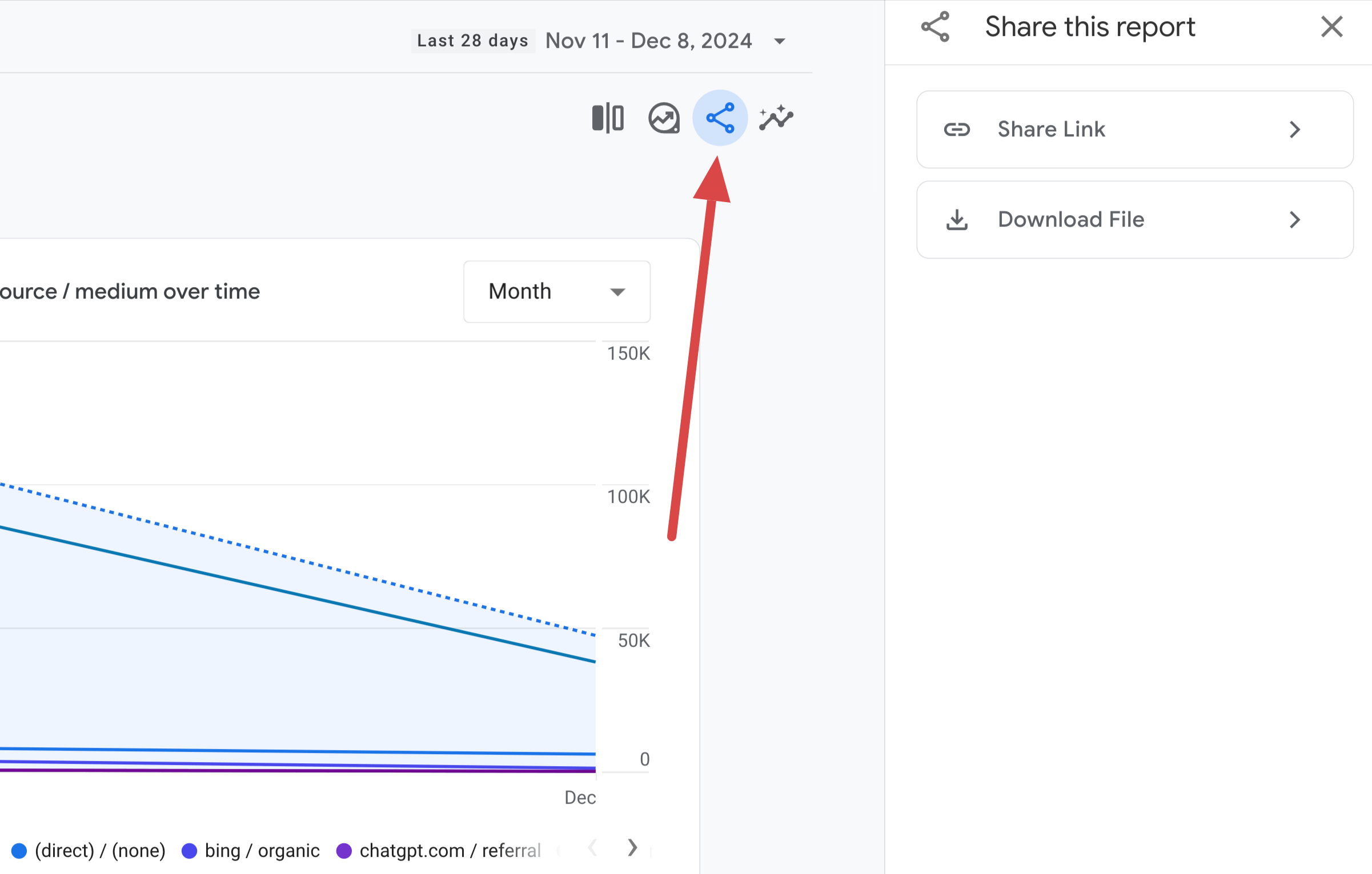
Une fois le fichier téléchargé, importez-le dans BigQuery à l’aide de l’une des méthodes disponibles.
Laquelle de ces méthodes vous permet de télécharger des données historiques GA4 dans BigQuery ?
Vous pouvez télécharger les données historiques GA4 dans BigQuery à l’aide de Coupler.io et de l’API Google Analytics. Cependant, avec Coupler.io, vous ne serez pas en mesure d’aller en profondeur au niveau de l’utilisateur comme vous pourriez le faire avec l’importation native GA4-BigQuery.
Vous pouvez compléter les données historiques à l’aide de l’API GA4, mais cette méthode nécessite un nouveau travail pour extraire les données et les charger dans BigQuery.
Il est question d’une fonction de remblayage. Cependant, la date de sortie n’est pas encore connue.
Quelles sont les données de Google Analytics que vous pouvez exporter vers BigQuery ?
Dans Google Analytics, une propriété est un site Web, un blog ou une application associé(e) à un identifiant de suivi unique. Dans votre compte GA, vous pouvez avoir plusieurs propriétés.
Vous pouvez généralement exporter des informations analytiques sur toutes ces propriétés à l’aide des méthodes décrites ci-dessus.
Dans Coupler.io, vous n’aurez qu’à sélectionner une propriété Google Analytics pour exporter les données.
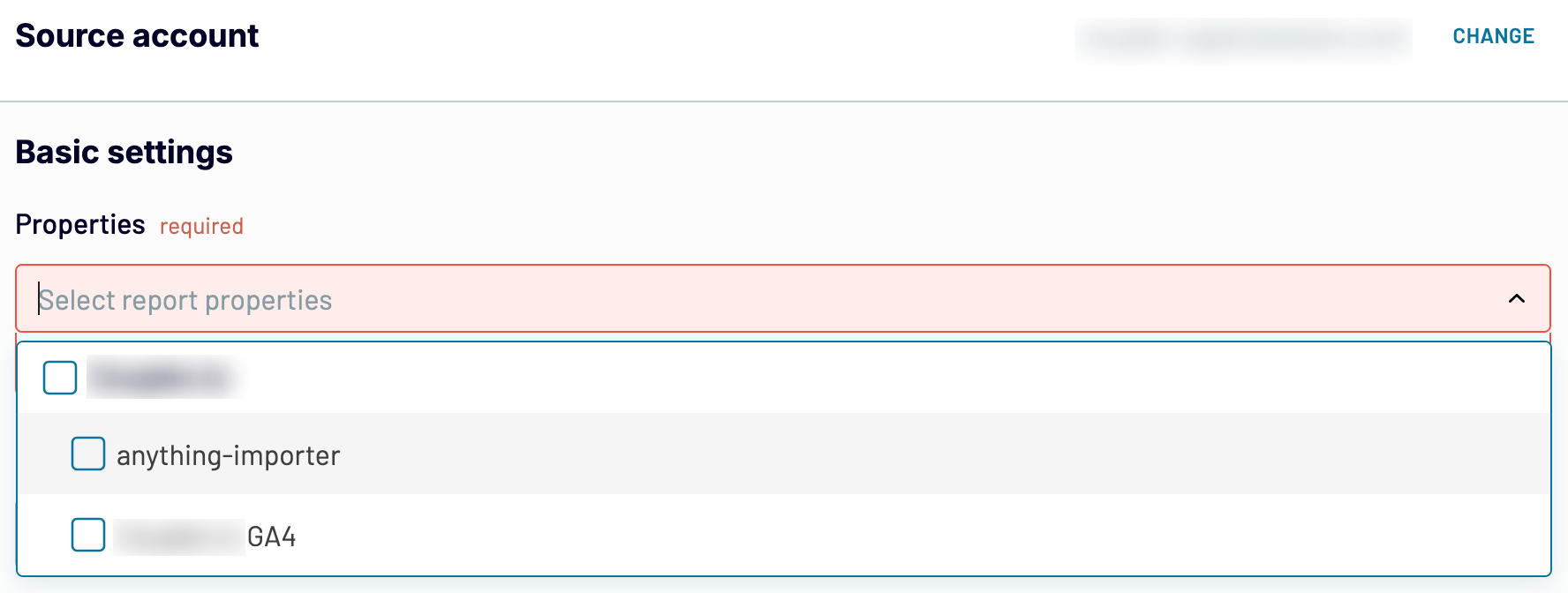
Pour les autres méthodes, vous pouvez spécifier la propriété de votre compte GA dont vous avez besoin.
Comment transformer les données du GA4 en informations grâce à des modèles de tableaux de bord prêts à l’emploi ?
L’exportation de données de Google Analytics 4 vers BigQuery ouvre de nombreuses possibilités. Vous pouvez explorer les données brutes de votre site web ou de votre application et en extraire les informations nécessaires. Ces données peuvent ensuite être téléchargées dans d’autres bases de données comme AWS ou Azure et présentées sous forme de tableaux de bord sur des plateformes de BI.
Toutefois, si vous préférez des rapports prêts à l’emploi avec des critères prédéfinis, envisagez d’utiliser des modèles en marque blanche pour transférer vos données directement de GA4 vers des outils de BI. Coupler.io propose gratuitement des modèles de tableaux de bord GA4 pour Google Sheets, Looker Studio, Power BI et Tableau. Chaque modèle est équipé d’un connecteur Coupler.io, ce qui vous permet de charger automatiquement vos données dans le tableau de bord. Passons en revue quelques-uns de ces modèles de tableau de bord ci-dessous.
Tableau de bord d’analyse web
Le modèle de tableau de bord d’analyse web fournit une vue d’ensemble des mises à jour quotidiennes des indicateurs clés de produits et de marketing. Vous pouvez l’ouvrir tous les matins pour constater la croissance du trafic et des conversions.
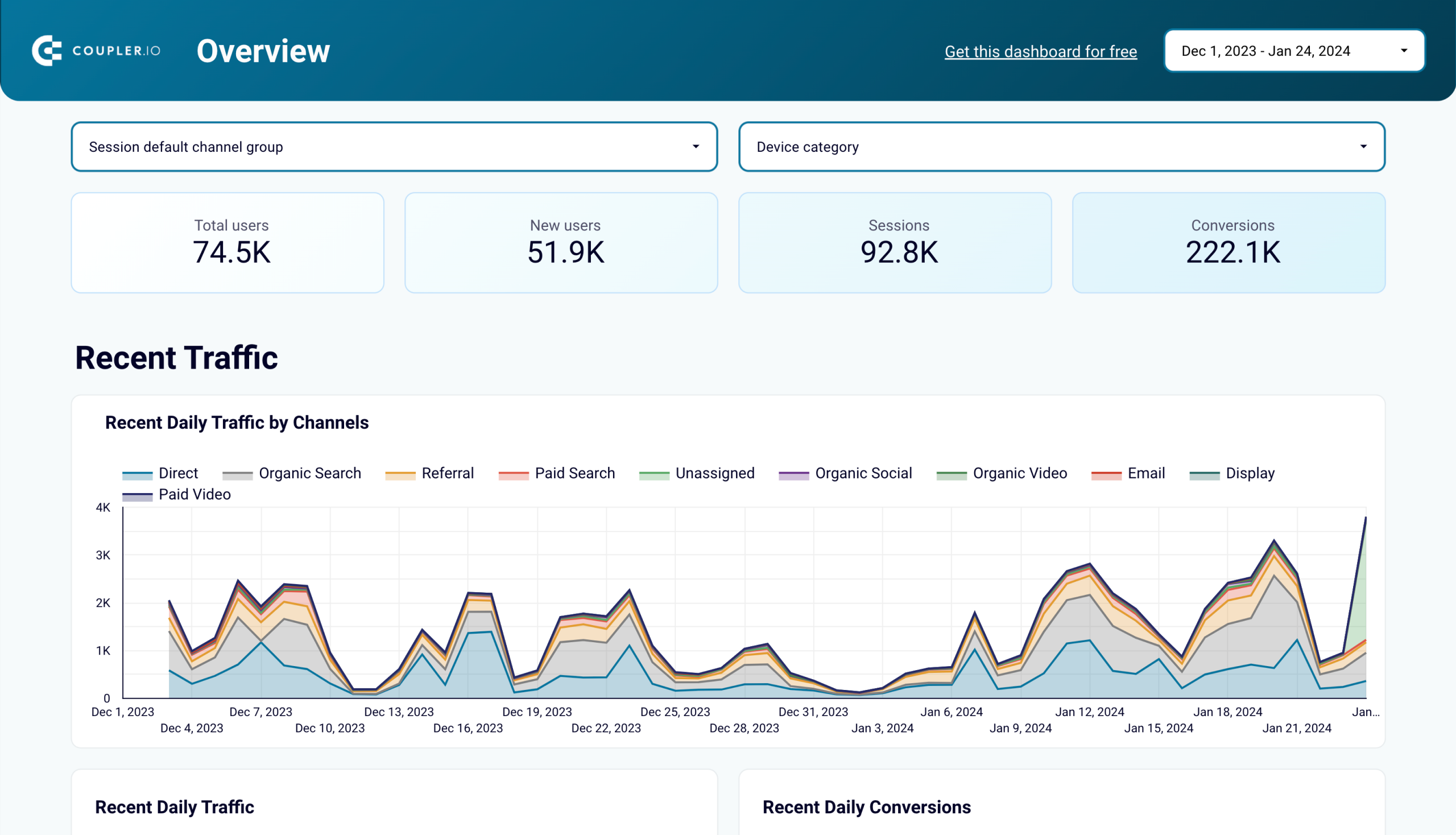
Ce tableau de bord vous permet d’analyser les performances de votre marketing de la manière suivante :
- Découvrez l’acquisition : Découvrez l’origine de votre public (audience), y compris les canaux de marketing (marketing channels), les pays (countries), les appareils (devices), etc.
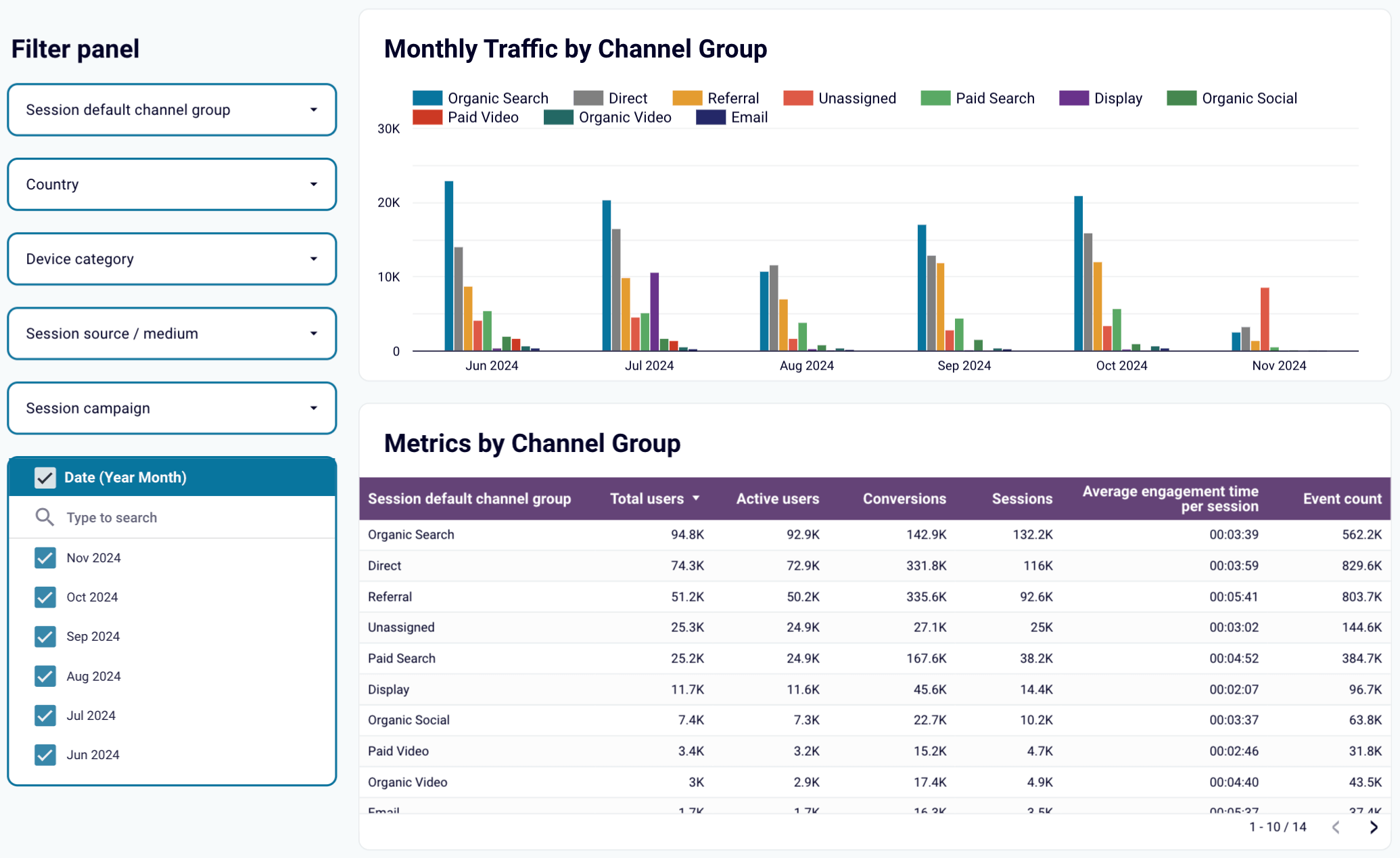
- Obtenez des informations sur l’analyse comportementale : Plongez dans le comportement et l’engagement de vos utilisateurs. Suivez des indicateurs tels que le temps d’engagement moyen (average engagement time), les vues (views) ou le nombre de sessions engagées par utilisateur (number of engaged sessions per user).
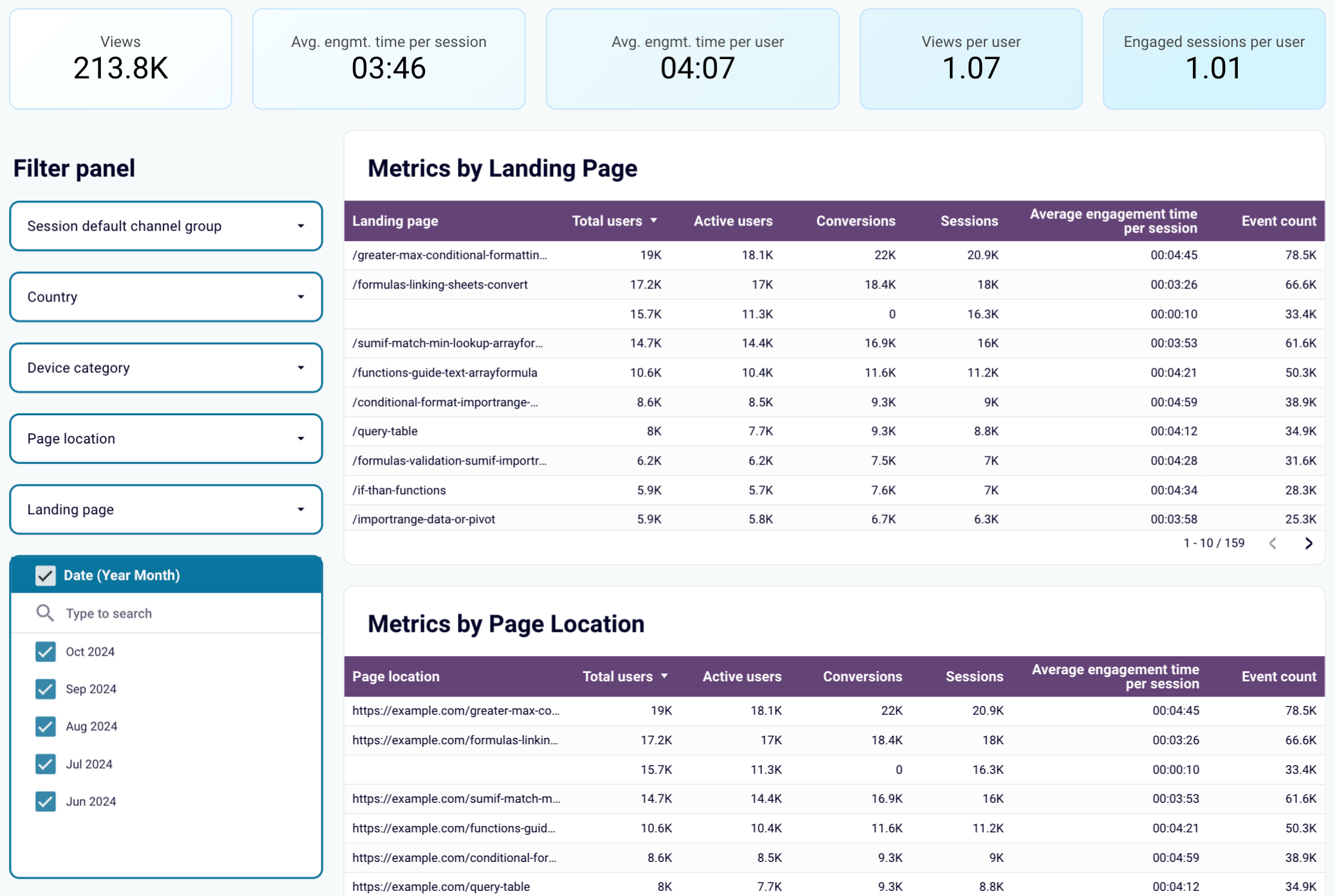
- Analysez les conversions : Découvrez comment vos utilisateurs se convertissent, notamment grâce à des indicateurs tels que le nombre total d’utilisateurs (total users), les taux de conversion (conversion rates), le chiffre d’affaires total (total revenue), etc. et suivez les conversions au fil du temps.
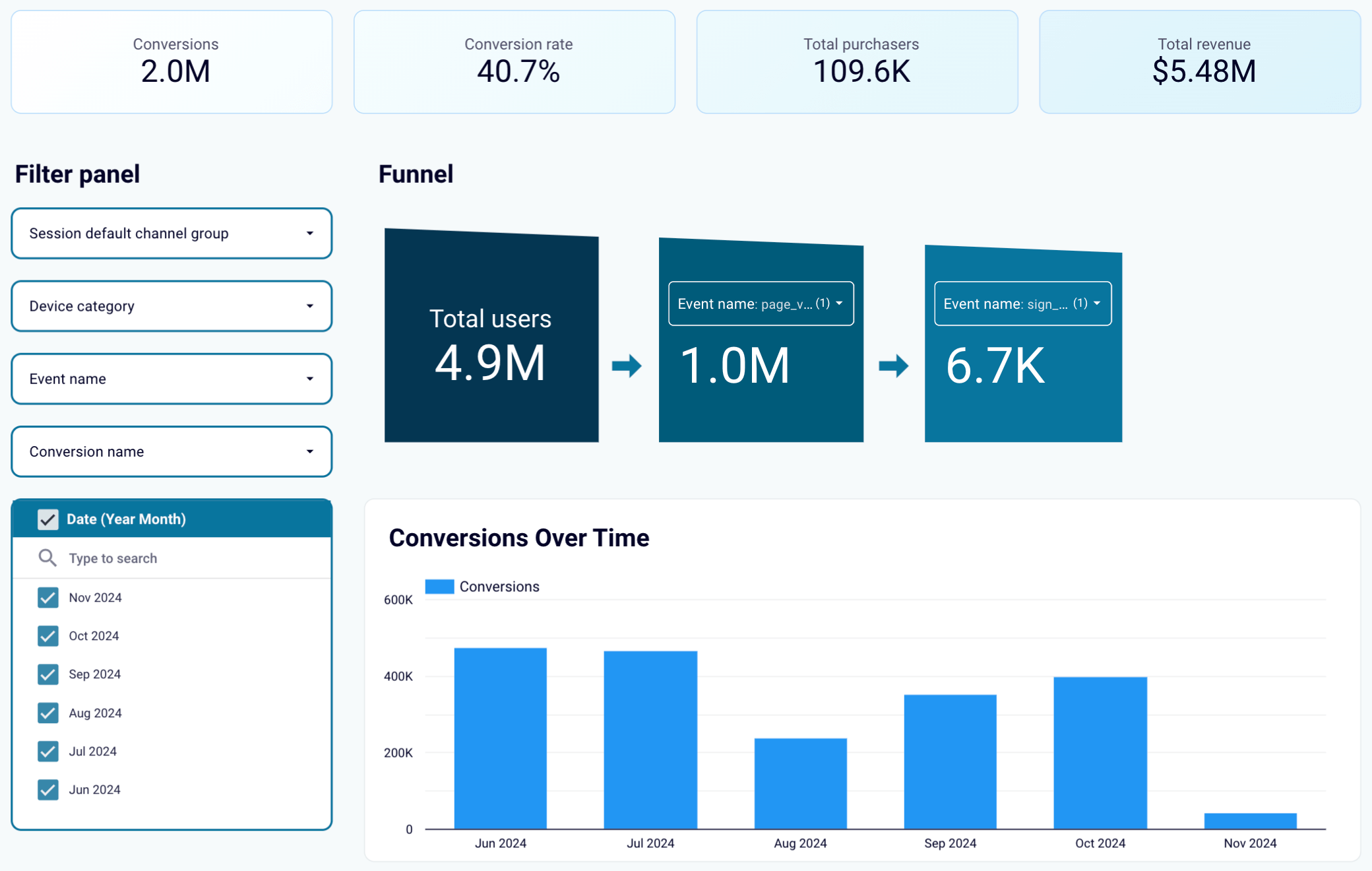
Le tableau de bord est disponible pour Looker Studio, Google Sheets, Power BI et Tableau. Pour l’utiliser, cliquez sur le guide readme/setup pour obtenir des instructions étape par étape.
Tableau de bord GA4 pour plusieurs propriétés
Ce tableau de bord Looker Studio regroupe les données GA4 de plusieurs sites web sur une seule page. Il affiche le trafic et l’engagement de tous vos sites Web en un seul endroit, de sorte que vous n’avez pas besoin de passer d’un onglet de navigateur à l’autre.
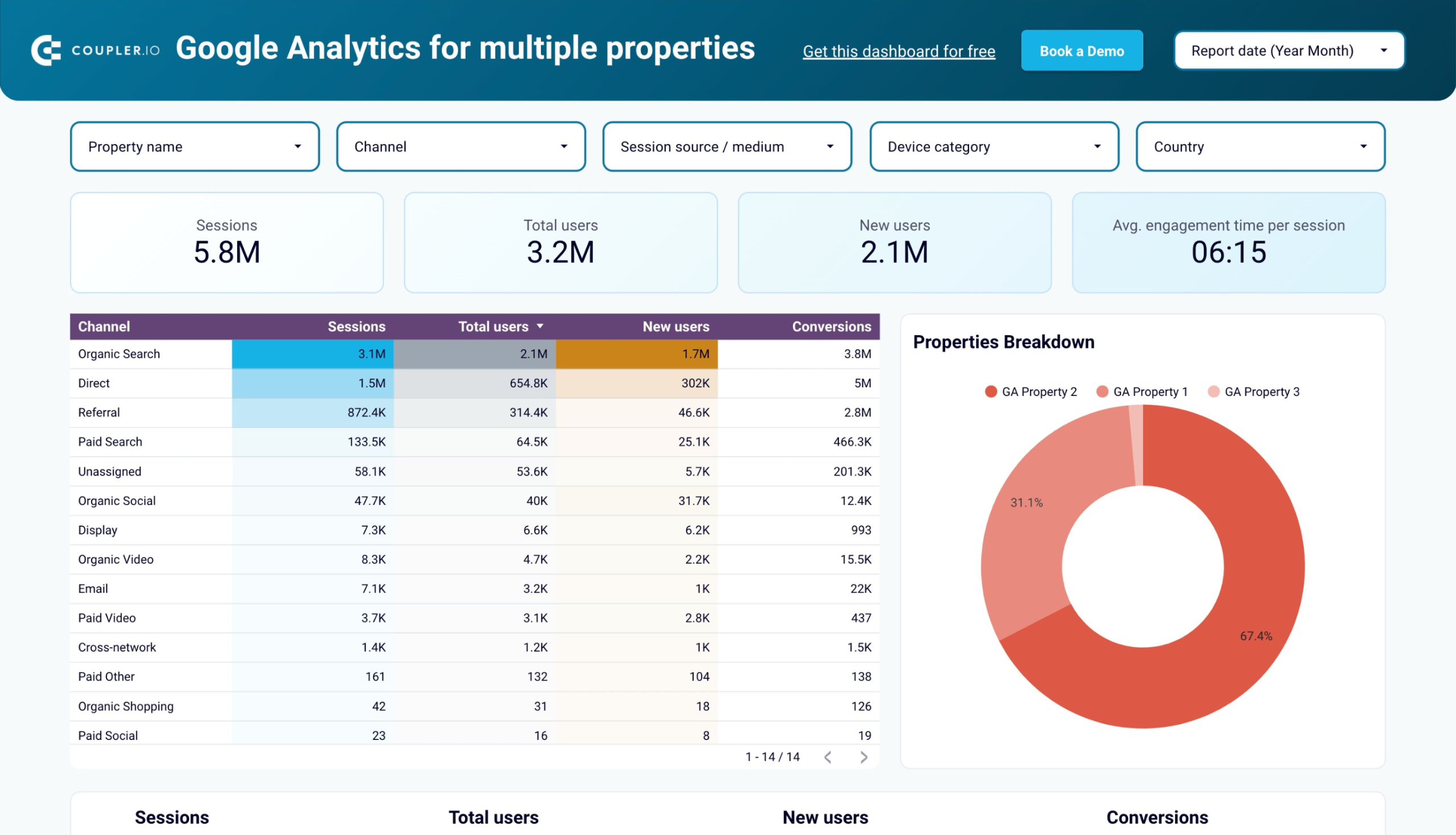
Voici les informations que vous pouvez tirer de ce tableau de bord :
- Examinez vos performances globales à l’aide de filtres : Accédez aux principales mesures de performance et appliquez des filtres par propriétés (sites web), canaux et autres critères.

- Visualisez la dynamique des performances mensuelles : Suivez les tendances mensuelles du trafic pour tous vos sites web.
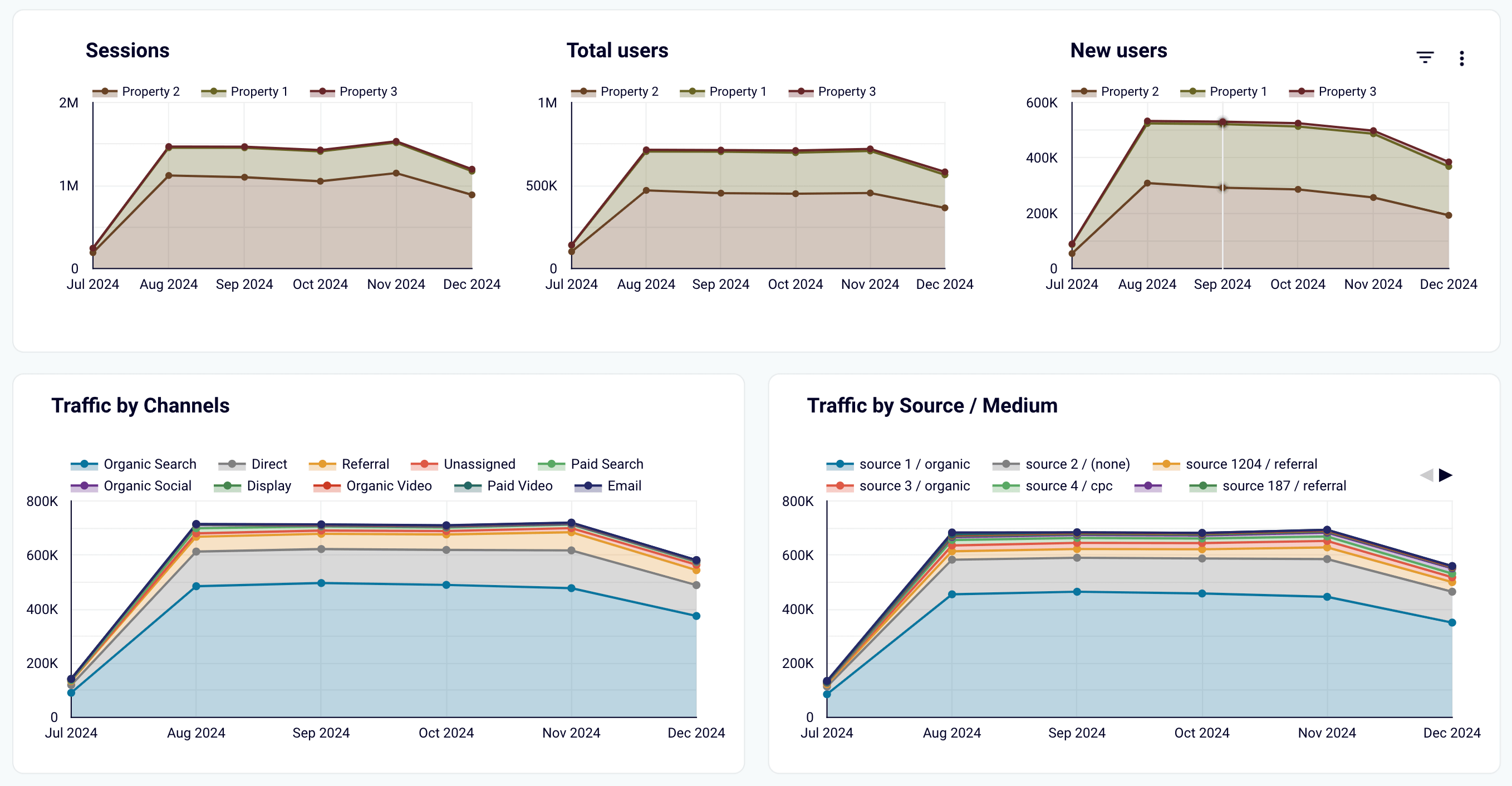
- Analysez les performances par pays : Découvrez d’où provient la majeure partie de votre trafic pour prendre des décisions éclairées sur les efforts de localisation.
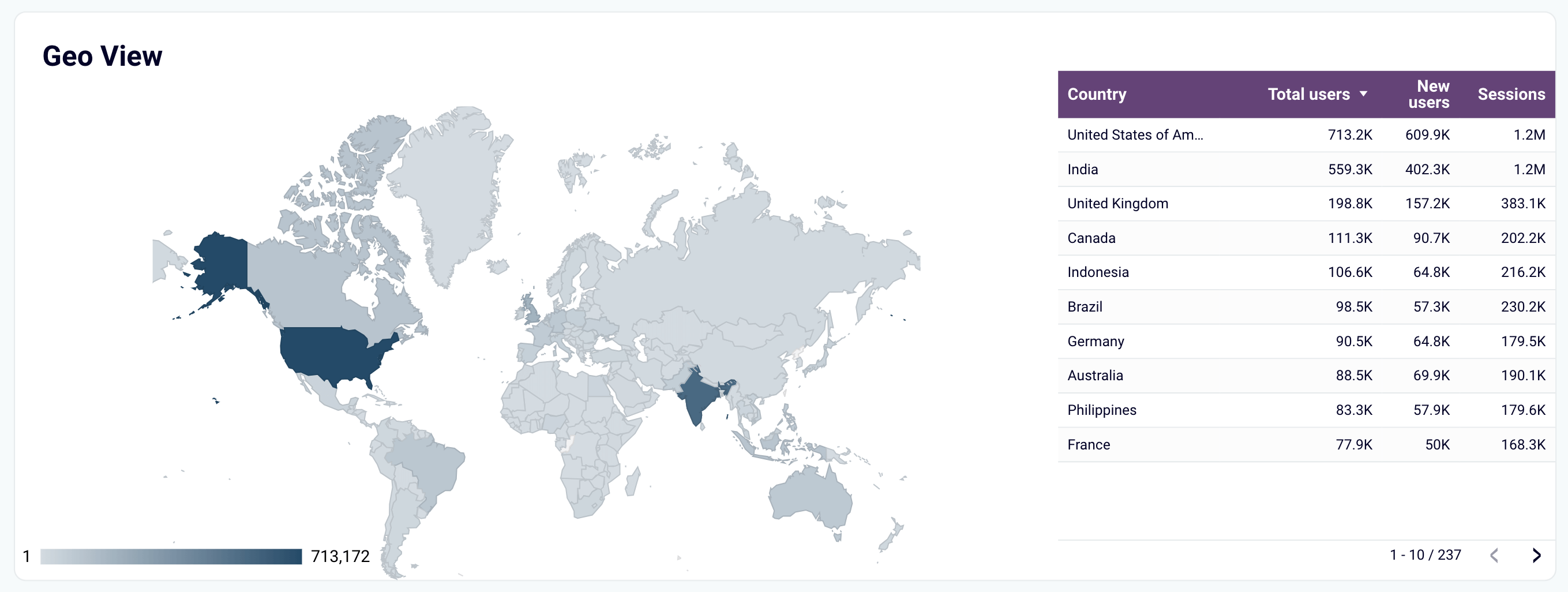
Pour commencer, naviguez jusqu’à l’onglet readme et suivez les instructions d’installation.
Tableau de bord des performances du trafic de référence
Ce tableau de bord d’une page montre la performance du trafic de référence vers votre site web à travers de multiples mesures telles que les nouveaux utilisateurs (New users), la durée moyenne de la session (average session duration), le taux de rebond (bounce rate) et le chiffre d’affaires (purchase revenue).
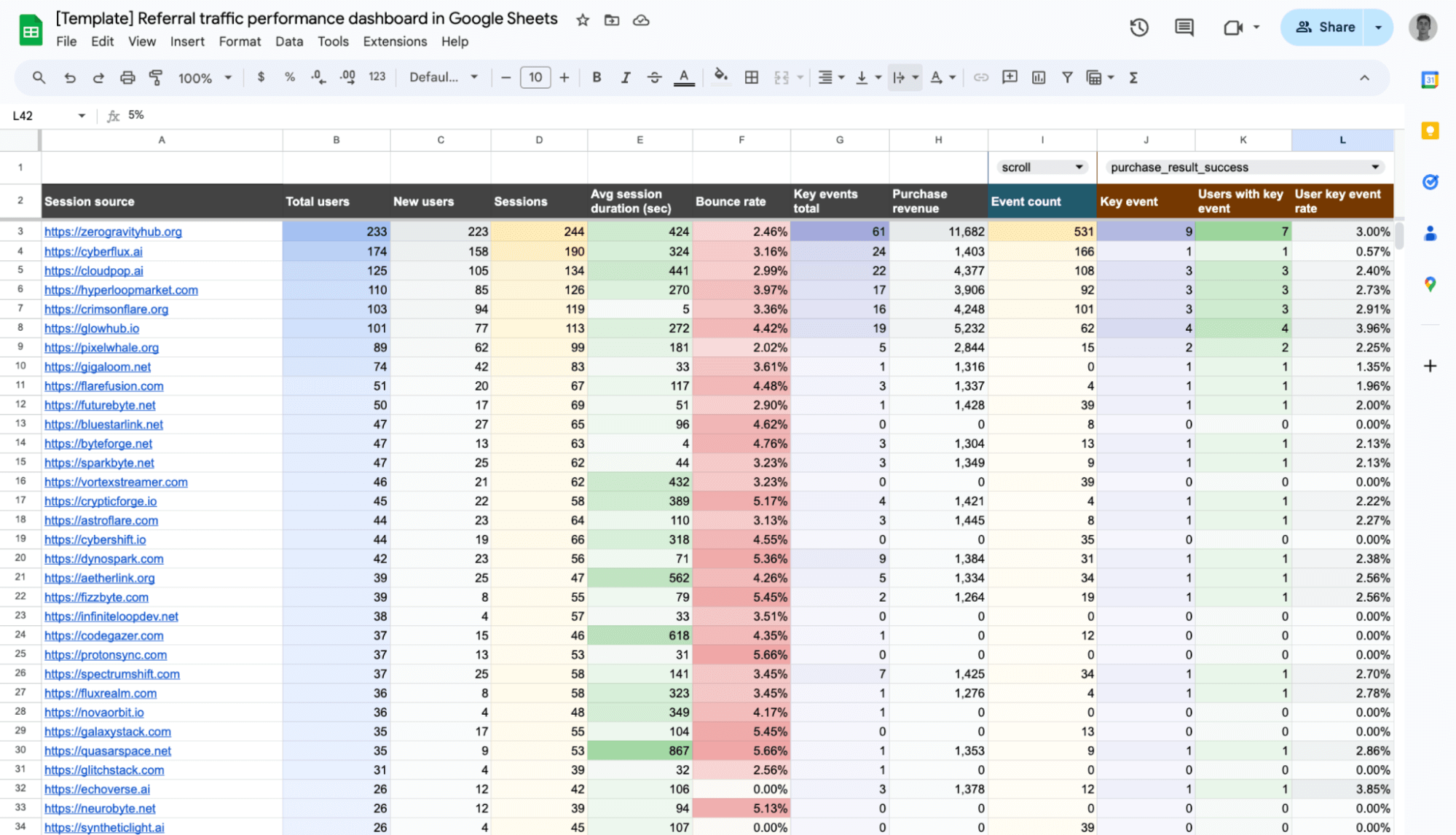
Ce que vous pouvez faire avec ce tableau de bord :
- Évaluer l’efficacité des sources pour l’acquisition d’utilisateurs : Identifiez les sources de référence qui attirent le plus de nouveaux visiteurs. Utilisez ces informations pour optimiser vos stratégies de marketing et concentrer vos efforts sur les sources les plus performantes.
- Analysez l’engagement des utilisateurs : Comparez la durée moyenne des sessions et les taux de rebond entre les sources de référence. Détectez les sources qui nécessitent une attention particulière afin de réduire les taux de rebond ou d’améliorer la qualité des sessions.
- Suivez les conversions et l’impact sur le chiffre d’affaires : Analysez le chiffre d’affaires des achats pour découvrir quelles sont les références qui contribuent le plus aux ventes. Sur la base de ces données, allouez stratégiquement les budgets de marketing aux sources de référence à fort taux de conversion.
- Surveillez le comportement des utilisateurs à l’aide d’événements clés : Découvrez comment les utilisateurs interagissent avec votre site web en vous basant sur les performances des différentes sources.
Configurez le tableau de bord en suivant les instructions de l’onglet readme du modèle.
Tableau de bord des événements clés de l’AG4
Le tableau de bord des événements clés GA4 fournit une vue structurée des actions clés des utilisateurs sur votre site web. Il suit l’achèvement des événements tels que les achats (purchases), les soumissions de formulaires (form submissions), les lectures de vidéos (video plays) et les clics (button clicks) afin de comprendre les tendances en matière d’engagement et de conversion.
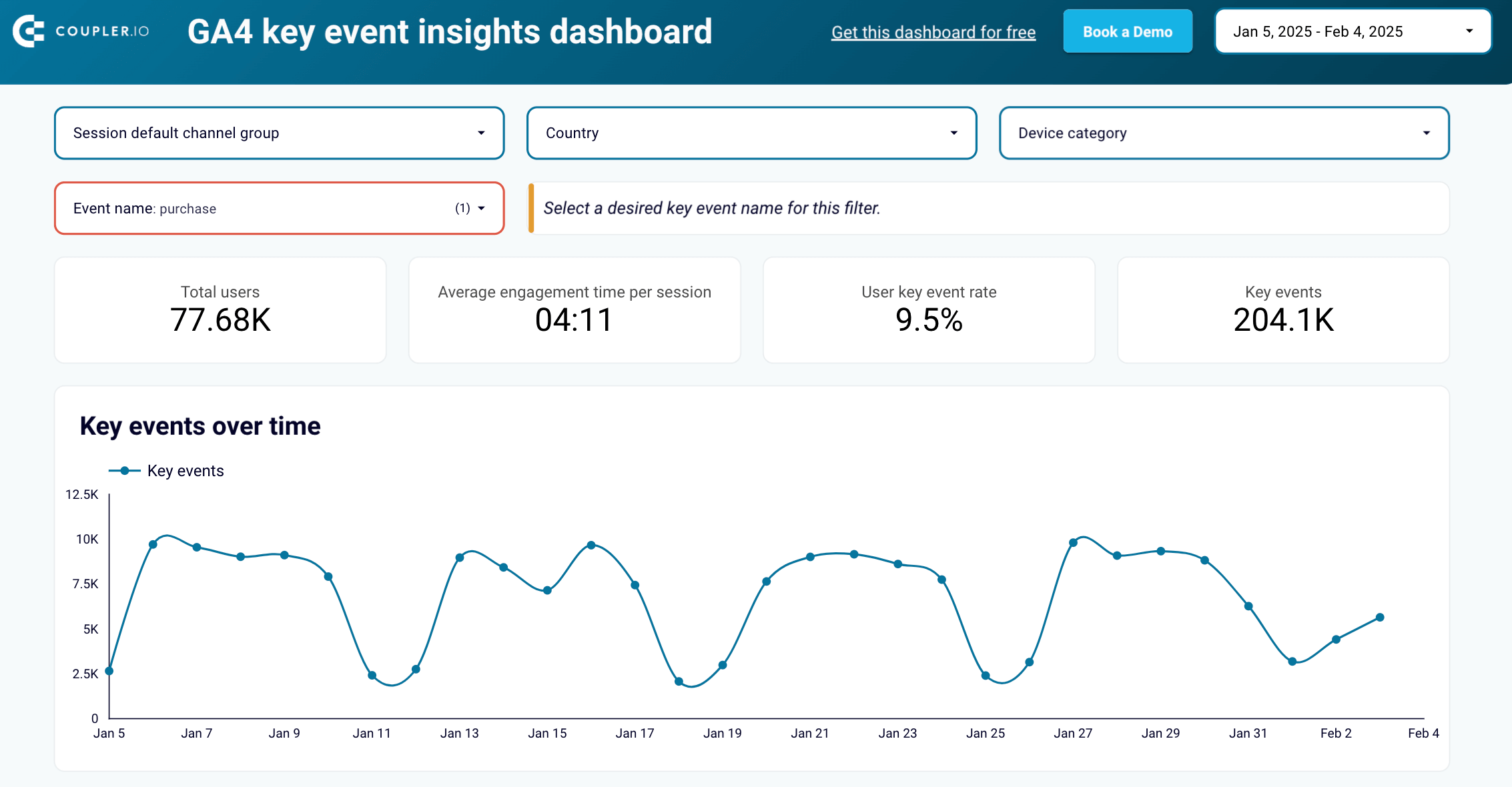
Grâce à ce tableau de bord, vous pouvez
- Suivre l’engagement en fonction de l’appareil (device), du navigateur (browser) et de la résolution de l’écran (screen resolution) : Comprenez quels appareils, navigateurs et résolutions sont couramment utilisés par vos utilisateurs. Utilisez ces informations pour améliorer leur expérience.
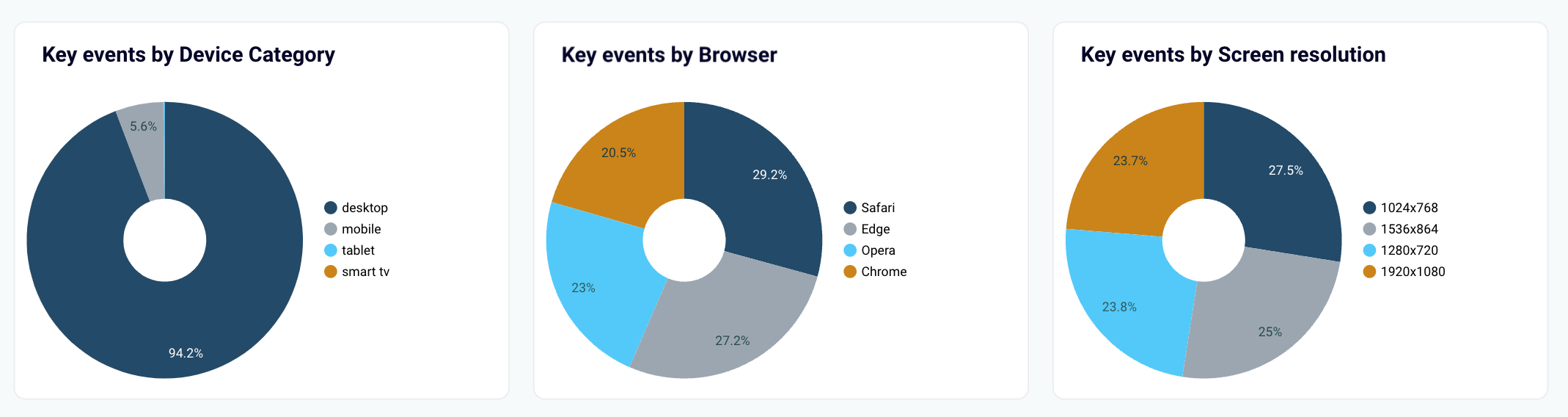
- Analysez les événements clés en fonction des canaux de trafic : Découvrez quels sont les canaux qui génèrent le plus d’interactions, qu’il s’agisse de la recherche organique ou des campagnes payantes. Les indicateurs clés comprennent le nombre total d’utilisateurs (total users), le nombre d’utilisateurs uniques de l’événement (unique event users) et le temps d’engagement moyen (average engagement time).
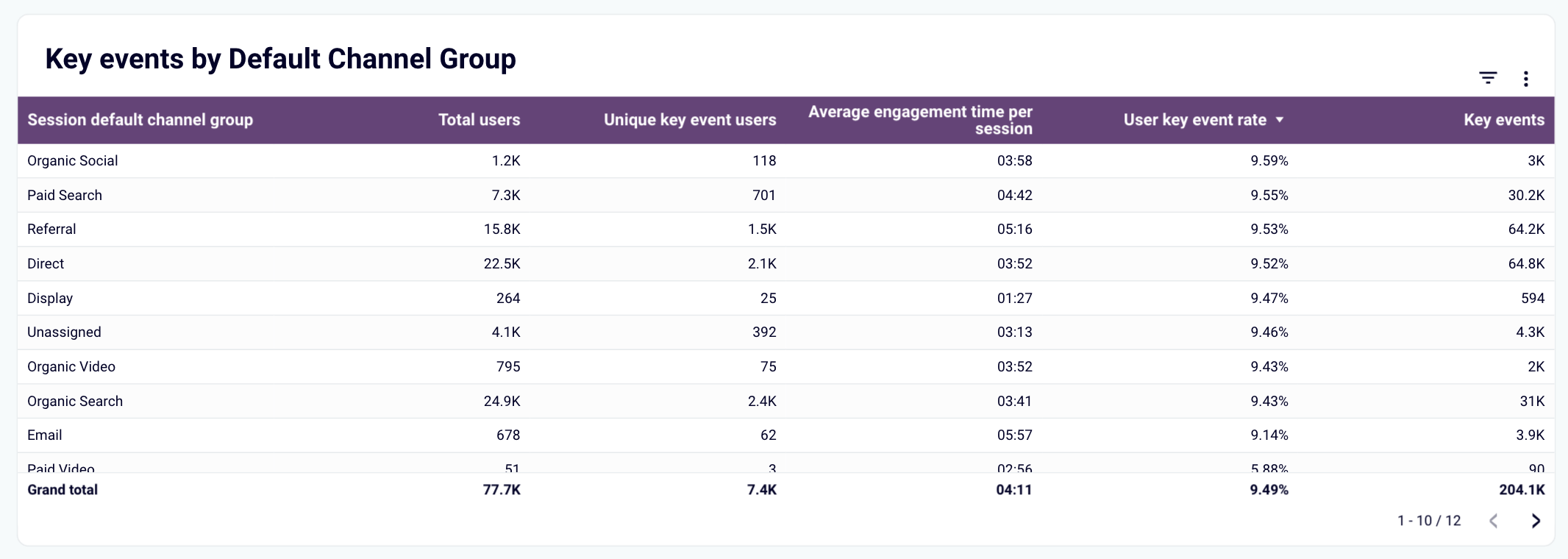
- Explorez les performances régionales : Utilisez le tableau de visualisation géographique pour repérer les pays où les taux d’achèvement des événements clés sont les plus élevés. Ajustez vos stratégies pour vous concentrer efficacement sur ces régions.
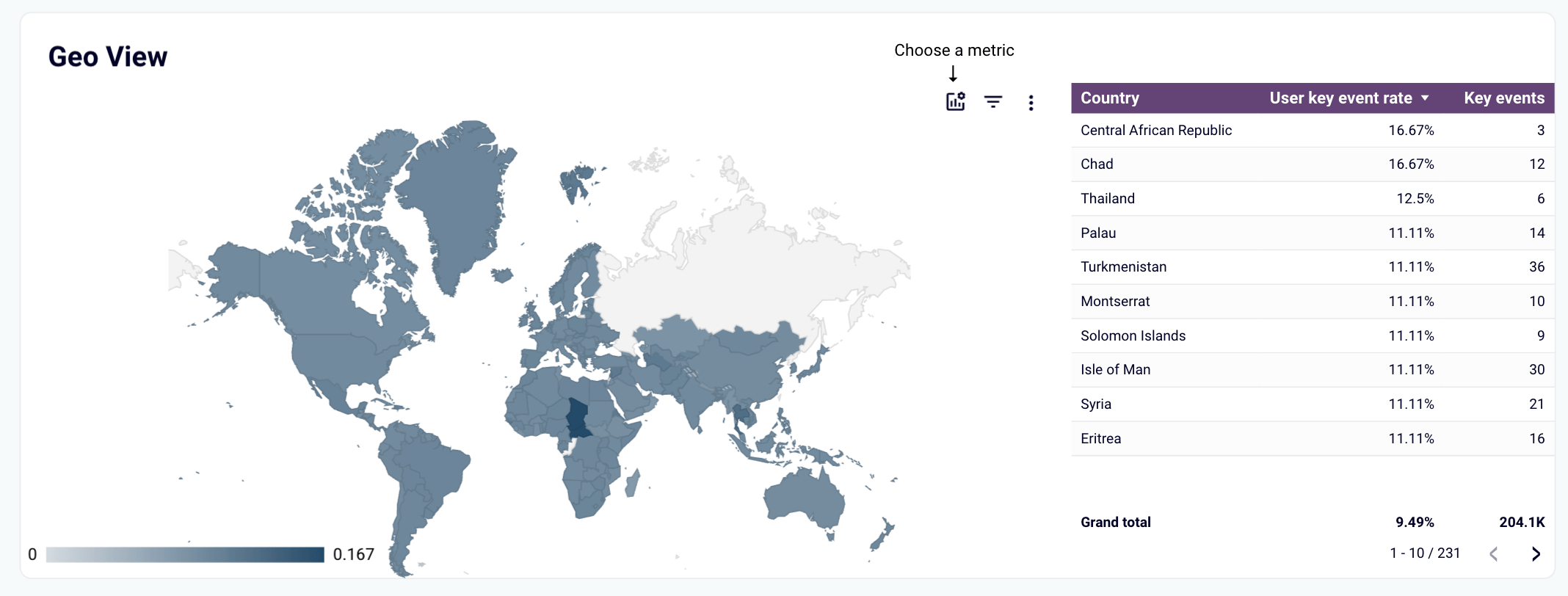
Le modèle de tableau de bord est construit dans Looker Studio. Suivez les instructions dans l’onglet Readme, connectez votre compte GA4, et vous aurez un tableau de bord automatisé avec vos propres données.
Après avoir exporté les données de Google Analytics vers BigQuery, que pouvez-vous faire avec ces données ?
L’exportation de données de Google Analytics 4 vers BigQuery vous ouvre de nombreuses possibilités. Vous pouvez explorer les données brutes de votre site Web ou de votre application et en extraire précisément les informations dont vous avez besoin. Ces données peuvent ensuite être chargées dans d’autres bases de données, comme AWS ou Azure, et présentées sur des tableaux de bord dans Looker Studio, Tableau ou ailleurs.
En savoir plus sur la façon de connecter GA4 à Tableau.
Dans ce billet de blog, nous avons abordé les différentes méthodes d’exportation des données de GA4 vers BigQuery. Il s’agit notamment de l’exportation manuelle des données, de la connexion via des liens BigQuery et de l’intégration automatisée avec Coupler.io.
En résumé, si vous préférez un flux plus simple avec une interface intuitive et/ou que vous souhaitez charger des données depuis d’autres apps marketing vers BigQuery également, Coupler.io est une solution efficace dans ce cas. L’outil peut transférer automatiquement les données de plusieurs sources vers votre base de données et les maintenir à jour sans aucun effort manuel.
Si vous souhaitez visualiser vos données, consultez notre guide expliquant comment connecter GA4 avec Looker Studio. Essayez-le et voyez comment cela fonctionne pour vous. Merci pour votre lecture.
Connecter GA4 à BigQuery avec Coupler.io
Commencez gratuitement